
Ny sary azo aorian'ny fitifirana sary, raha toa ka manao endrika mendrika, dia jereo tsara, fa somary mitandrina ihany. Ankehitriny, saika ny rehetra manana fakantsary nomerika na smartphone ary, vokatr'izany, sary marobe.
Mba haka sary tokana sy tokana dia tsy maintsy mampiasa Photoshop ianao.
Fampakaram-bady fampakaram-bady
Amin'ny maha-ohatra azy, dia nanapa-kevitra ny handravaka ny sarin'ny fampakaram-bady isika, noho izany, dia mila fitaovana loharano mety isika. Taorian'ny fikarohana fohy momba ny tambajotra, ity sary ity dia Mined:

Alohan'ny hanombohana asa, dia ilaina ny manasaraka ireo mpivady vao avy any aoriana.
Lesona momba ny lohahevitra:
Ahoana ny fomba hanapaka zavatra iray ao amin'ny Photoshop
Safidio ny volo ao amin'ny Photoshop
Manaraka, mila manamboatra tahirin-kevitra vaovao amin'ny habe mety izay hametrahantsika ny firaketantsika isika. Tapaho ny mpivady mba hametraka ny kanvas amin'ny antontan-taratasy vaovao. Izany dia atao toy izao:
- Mandritra ny sosona iray miaraka amin'ny vaovao vaovao, safidio ny fitaovana "Move" ary hisintona ny sary amin'ny tabilao miaraka amin'ny rakitra kendrena.
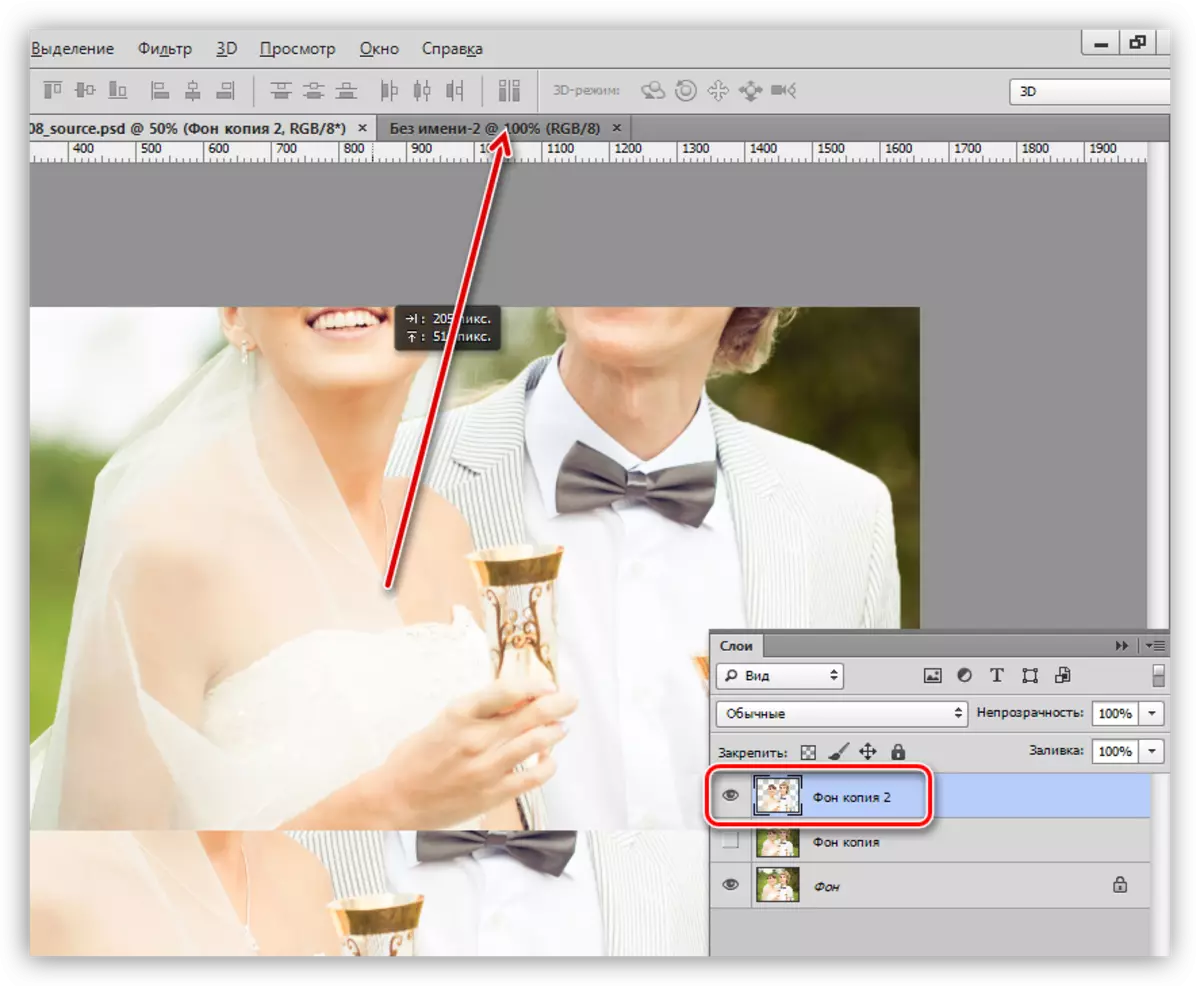
- Aorian'ny fiandrasana faharoa dia misokatra ny tabilao irina.
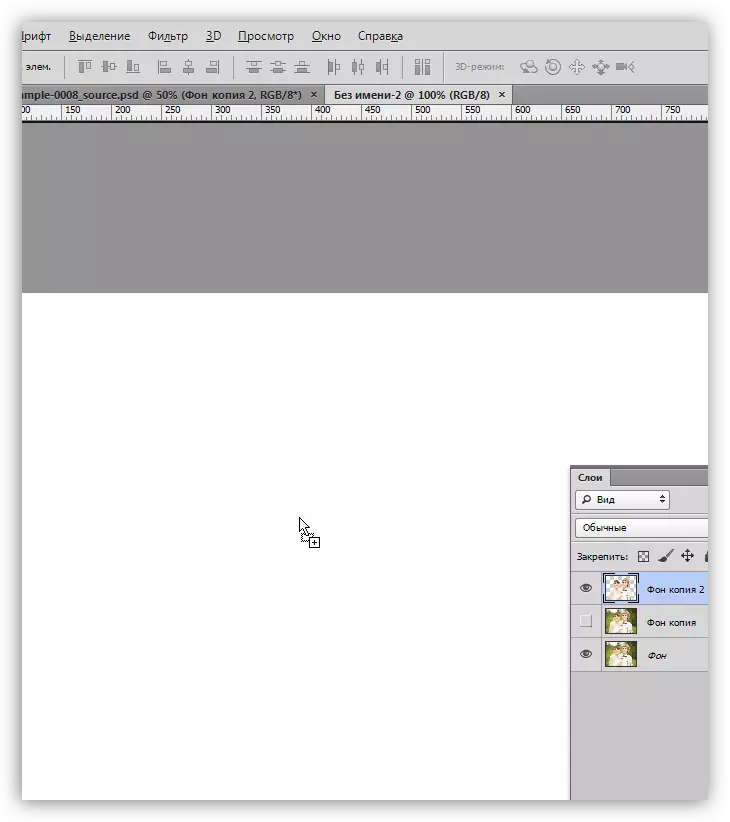
- Izao dia mila mamindra ny kora amin'ny kanvas ianao ary mamoaka ny bokotra totozy.
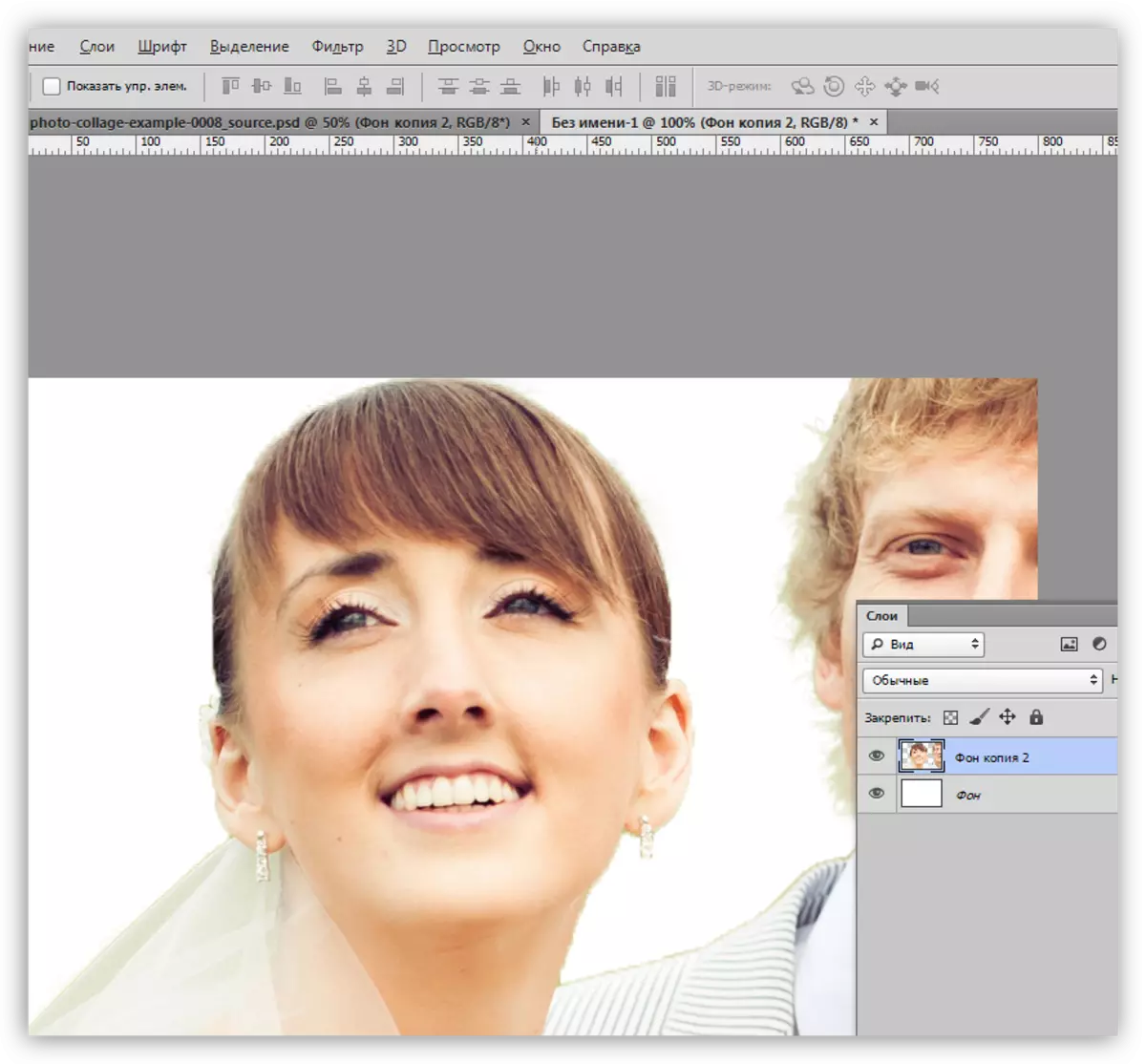
- Noho ny fanampian'ny "fanovana maimaim-poana" (Ctrl + T), mampihena ny sosona miaraka amin'ny mpivady ary hamindra azy amin'ny sisiny havia amin'ny kanvas.
Lesona: Miasa "fanovana maimaim-poana" ao amin'ny Photoshop
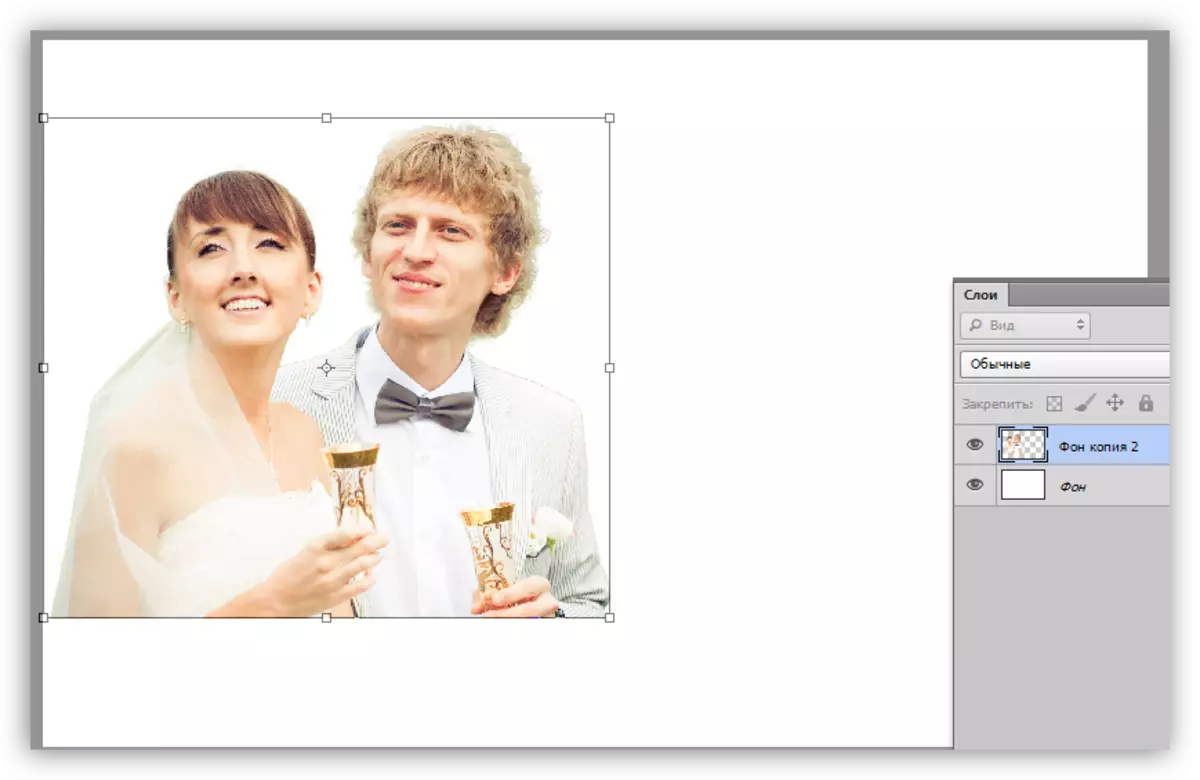
- Ary koa, ho an'ny karazana tsara kokoa, tariho ny mpivady vao mianatra.
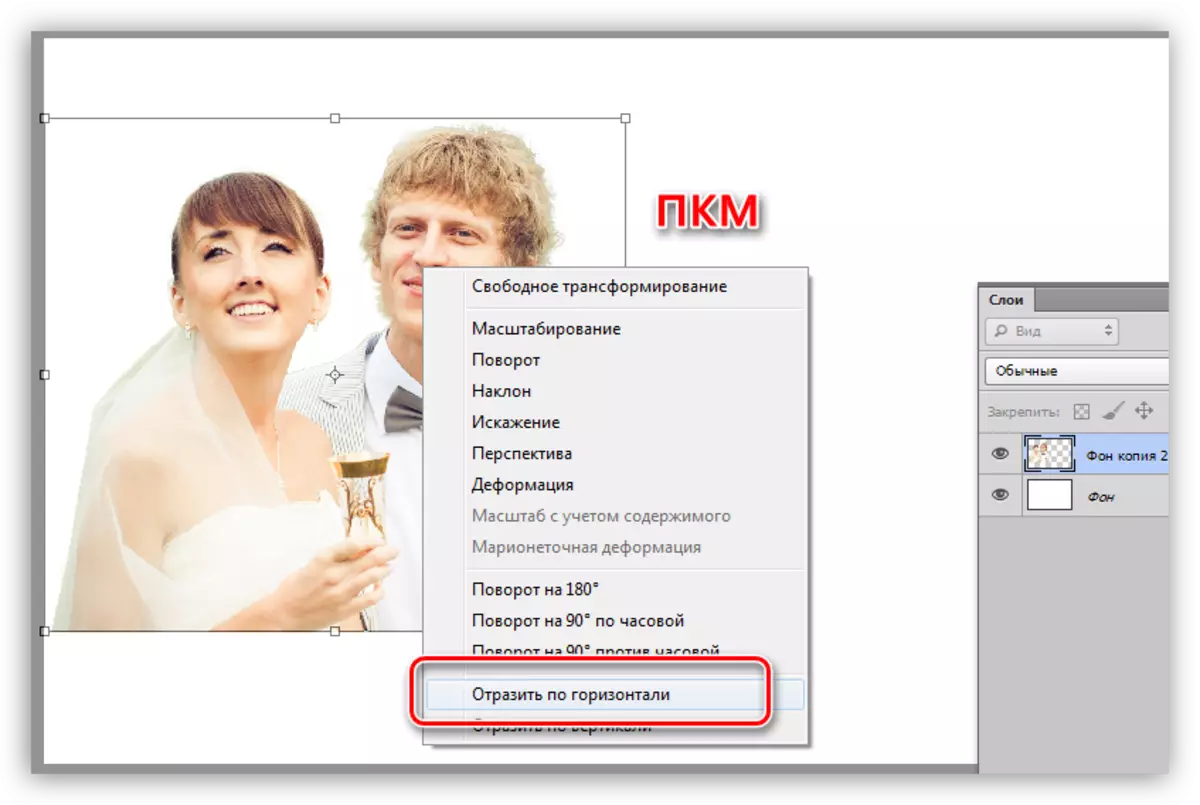
Mahazo asa toy izany ho an'ny famoronana isika:
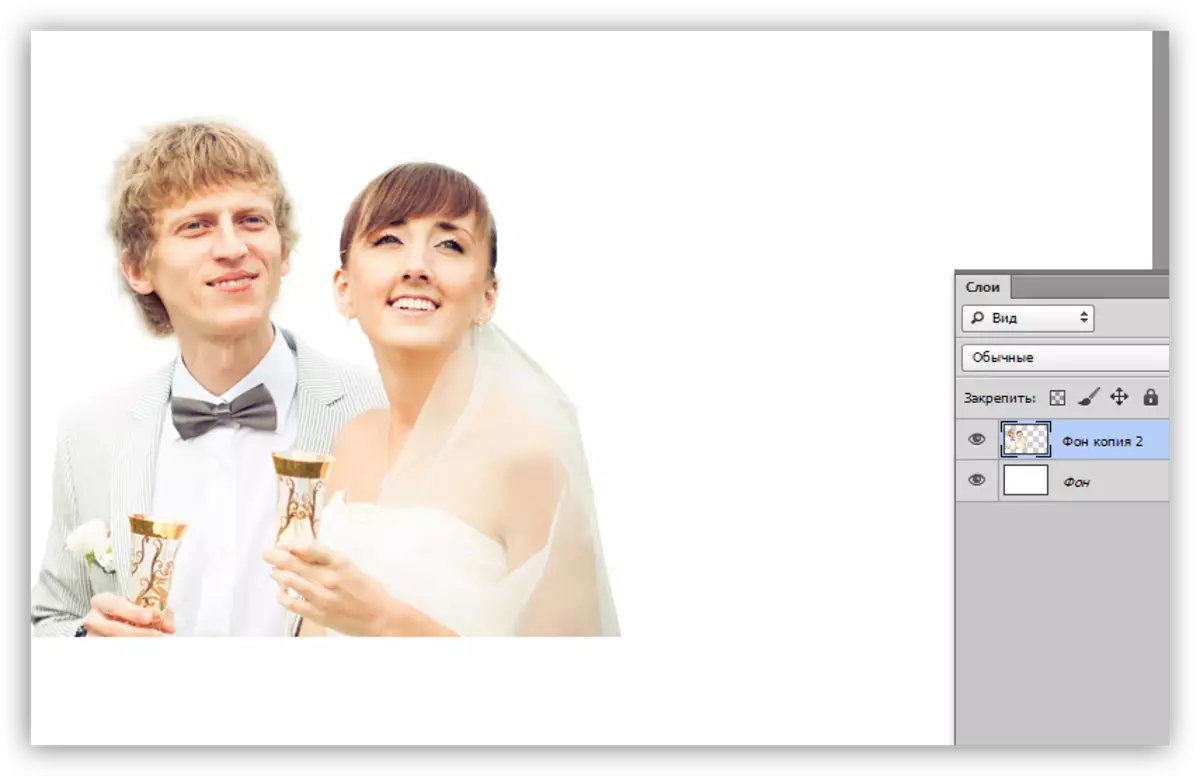
lafika
- Ho an'ny fiaviany dia mila sosona vaovao isika apetraka eo ambanin'ny sary misy mpivady.
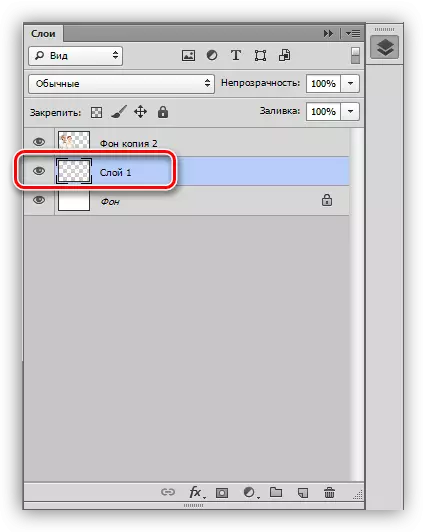
- Fiaviana no handatsahantsika ny gradient izay ilainao haka loko loko. Andao atao izany amin'ny fampiasana ny fitaovana pipette.
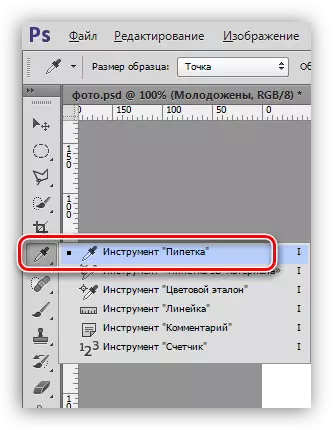
- Kitiho ny "Pipette" ao amin'ny fizarana tsotsotra amin'ny sary, ohatra, eo amin'ny hoditry ny ampakarina. Ity loko ity dia ho lasa lehibe indrindra.
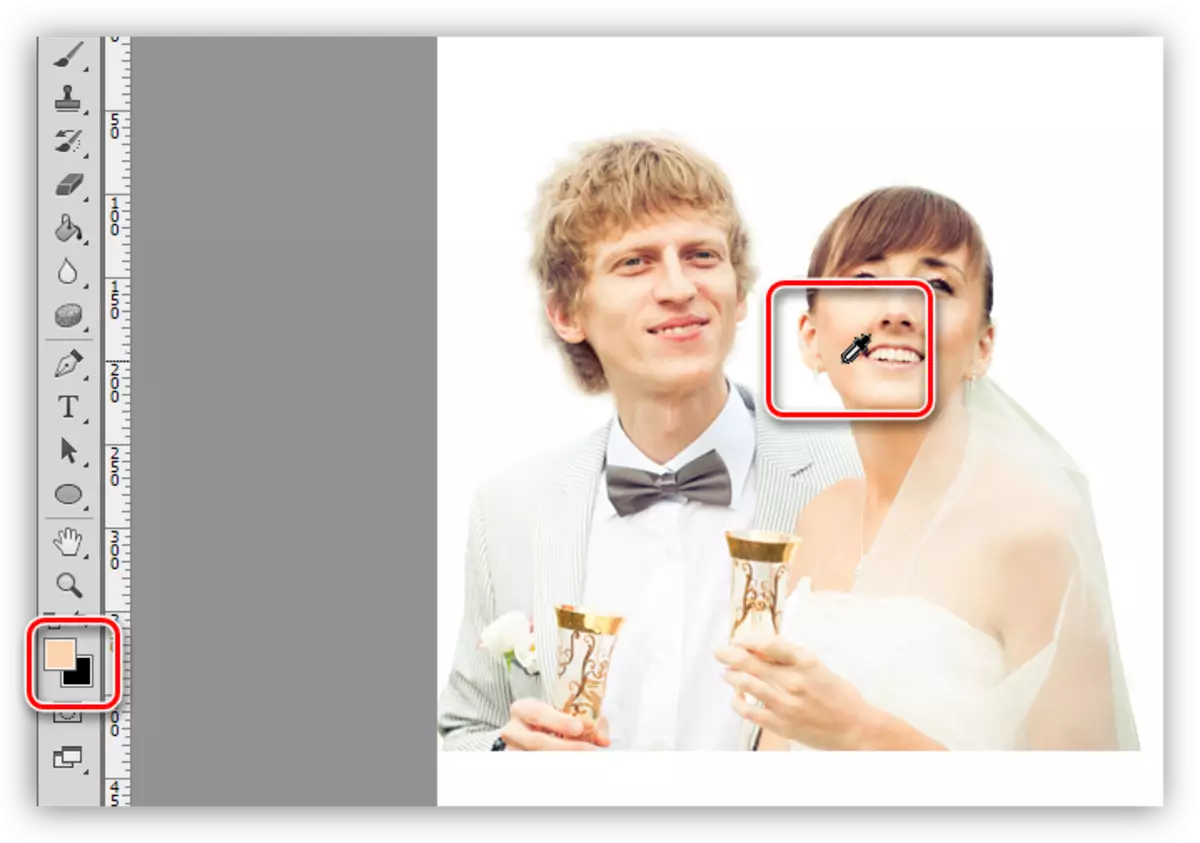
- Ny lakile X dia manova ny takelaka loko sy ny loko.
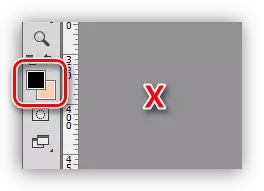
- Makà santionany miaraka amin'ny tetika maizina.
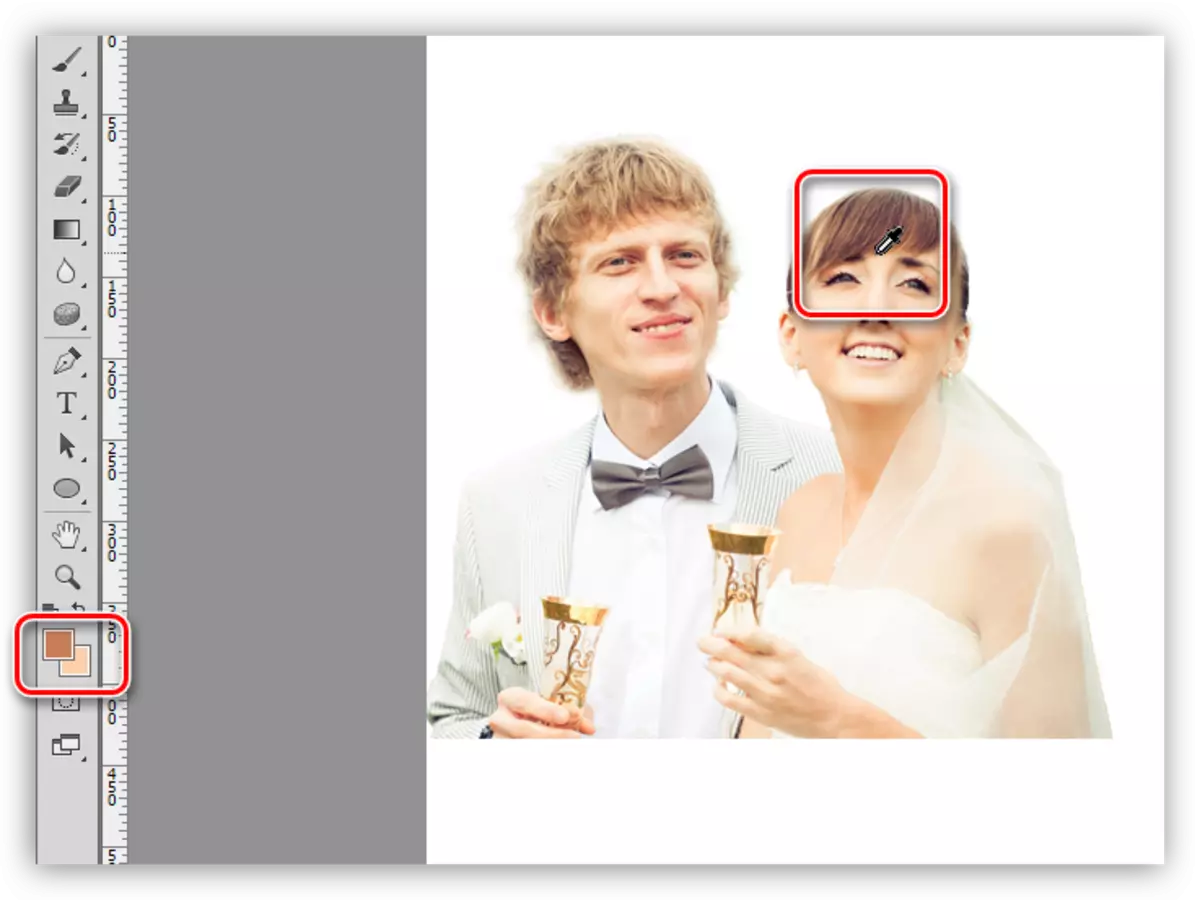
- Avereno indray, ovaina ny loko amin'ny toerana sasany (x).
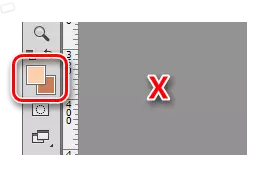
- Kitiho ny "Pipette" ao amin'ny fizarana tsotsotra amin'ny sary, ohatra, eo amin'ny hoditry ny ampakarina. Ity loko ity dia ho lasa lehibe indrindra.
- Mandehana any amin'ny fitaovana "Gradient". Eo an-tampon'ny tontonana dia afaka mahita santionany amin'ny gradient isika miaraka amin'ny loko namboarina. Any ianao koa dia mila mamela ny toerana "radial".
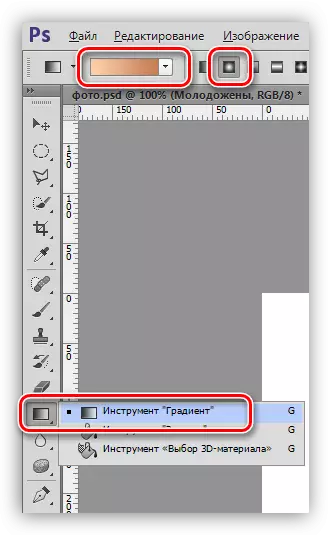
- Izahay dia manantona ny tara-pahazon'ny gradient eo amin'ny kanvas, manomboka amin'ny mpiara-mianatra vaovao ary miafara amin'ny zoro havanana havanana.
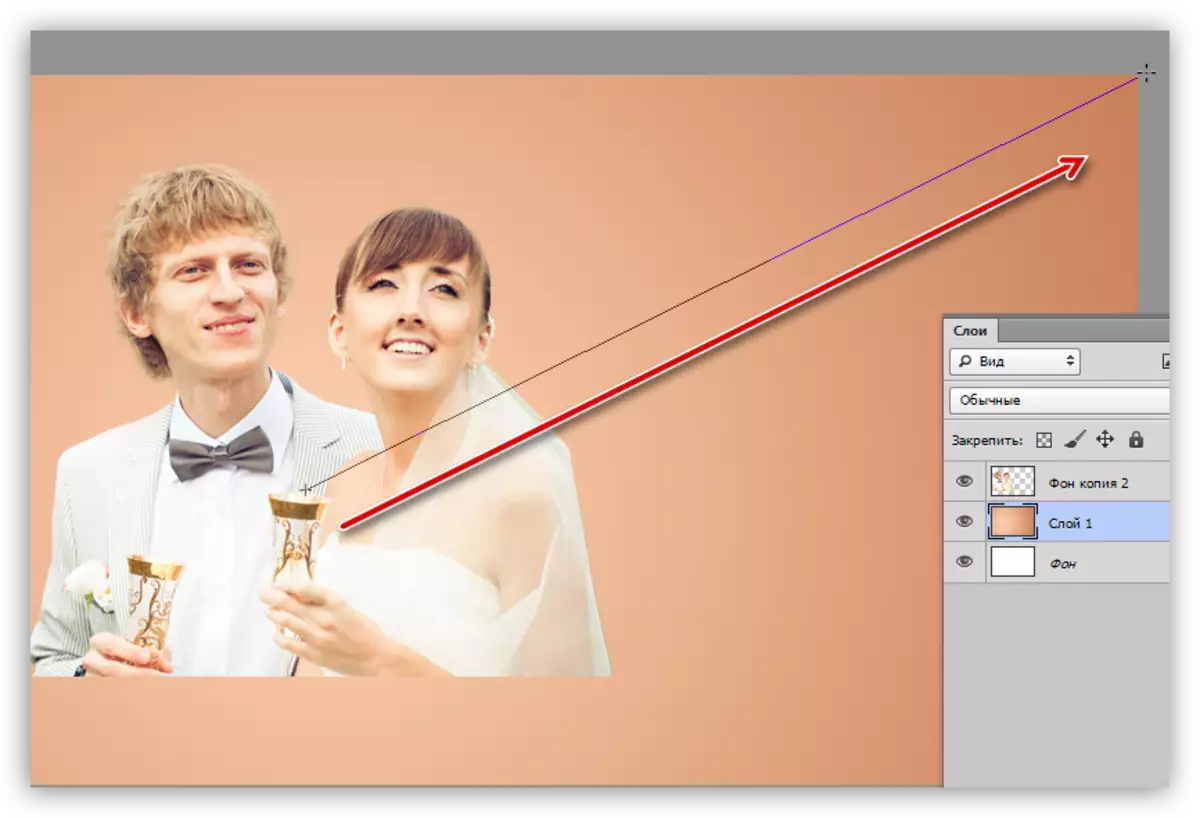
mihasimba
Ny fanazavana momba ny fiaviany dia ho sary:
Modely.

Ambainy.
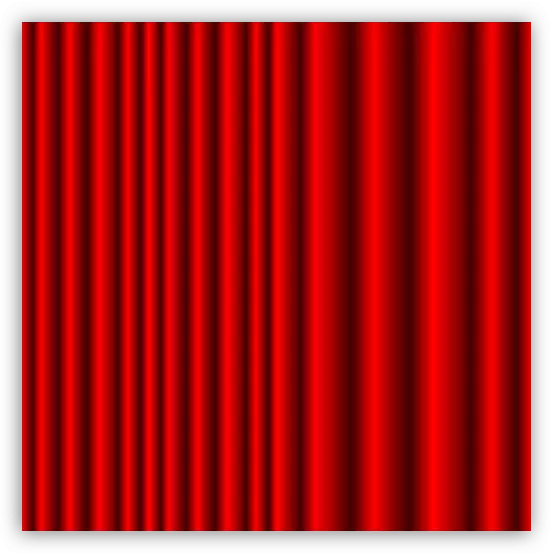
- Apetratsika amin'ny modely amin'ny antontan-taratasintsika ny texture. Ahitsy ny habeny sy ny toerany "fanovana maimaim-poana".
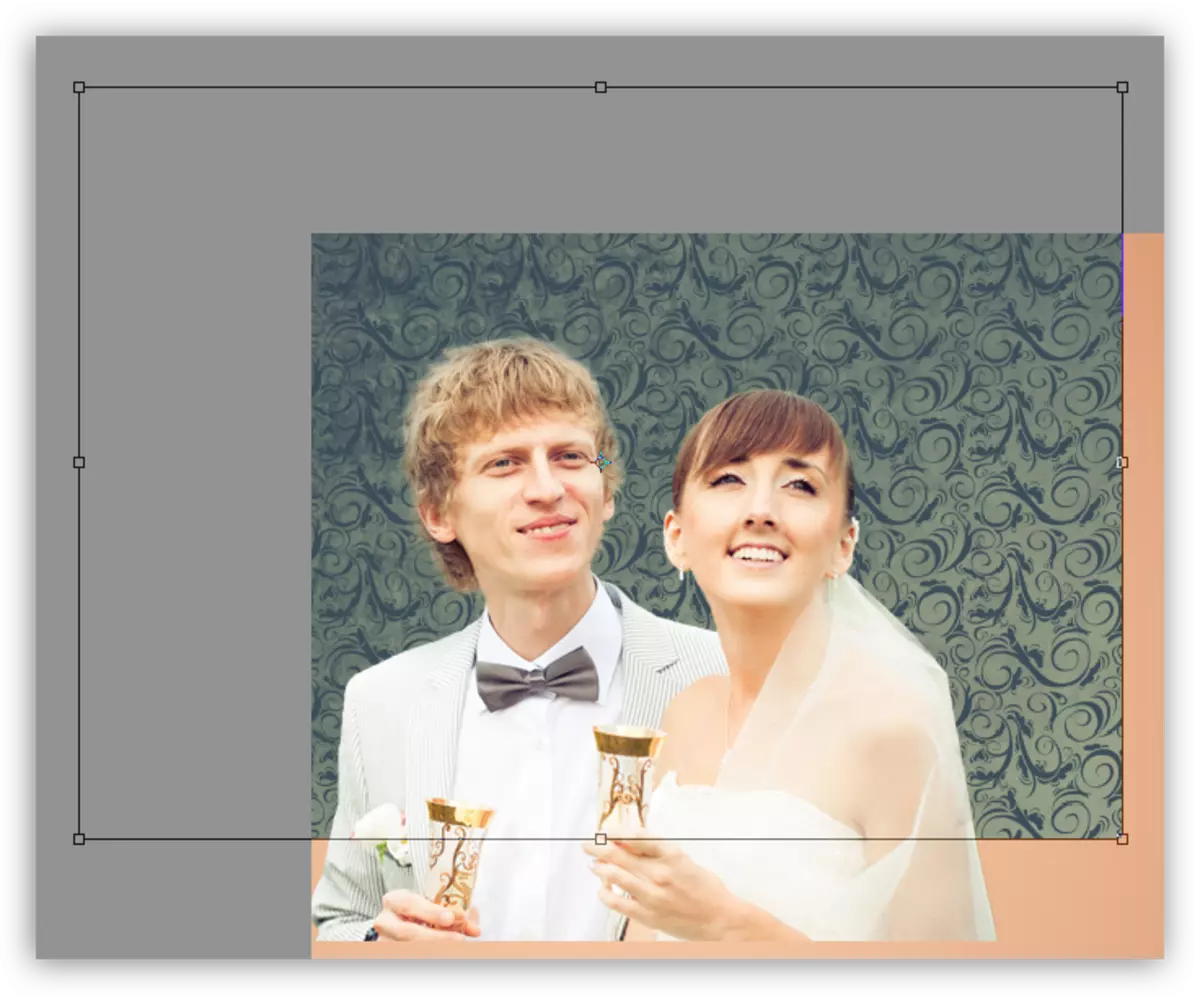
- Izahay dia namoaka ny sary tamin'ny fitambaran'ny CTRL + Shift + Us ary mampihena ny opacity hatramin'ny 50%.
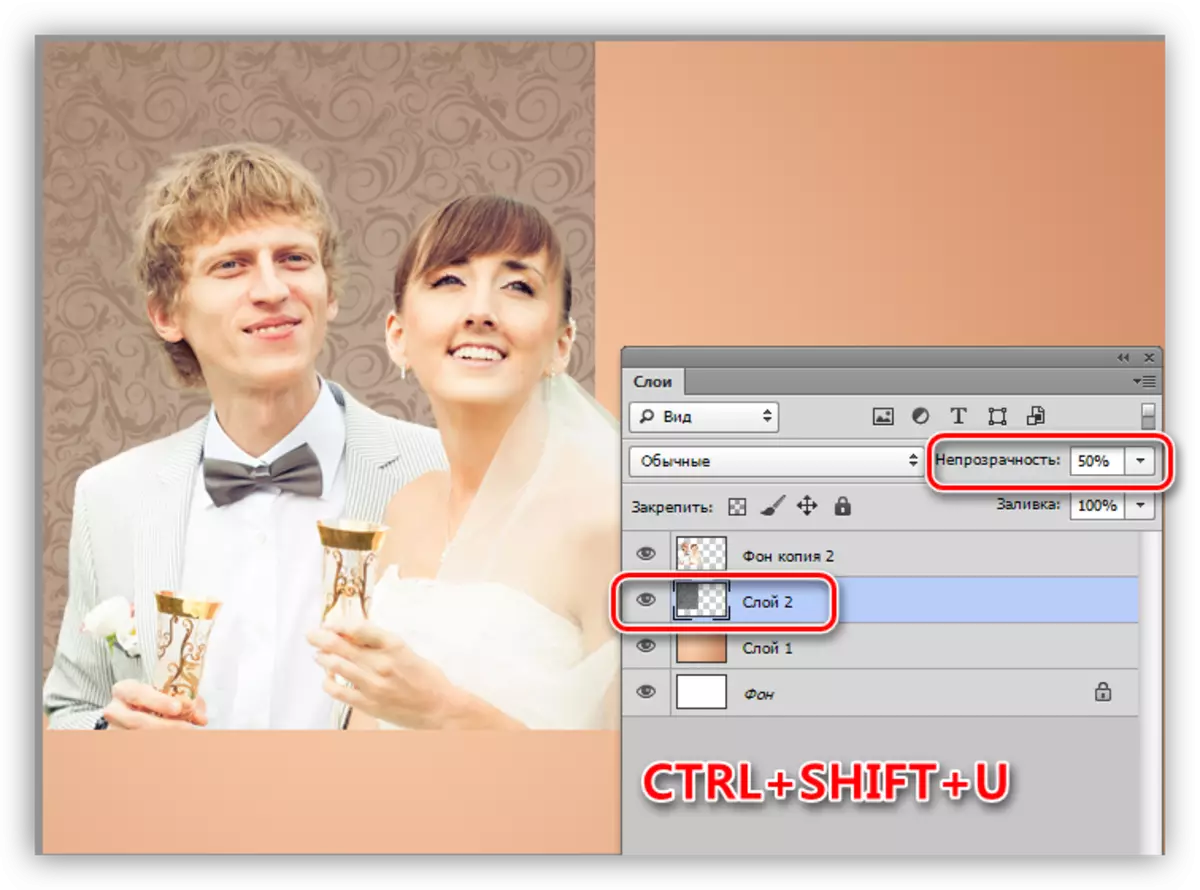
- Mamorona saron-tava sosona ho an'ny texture.
Lesona: Saron-tava ao amin'ny Photoshop
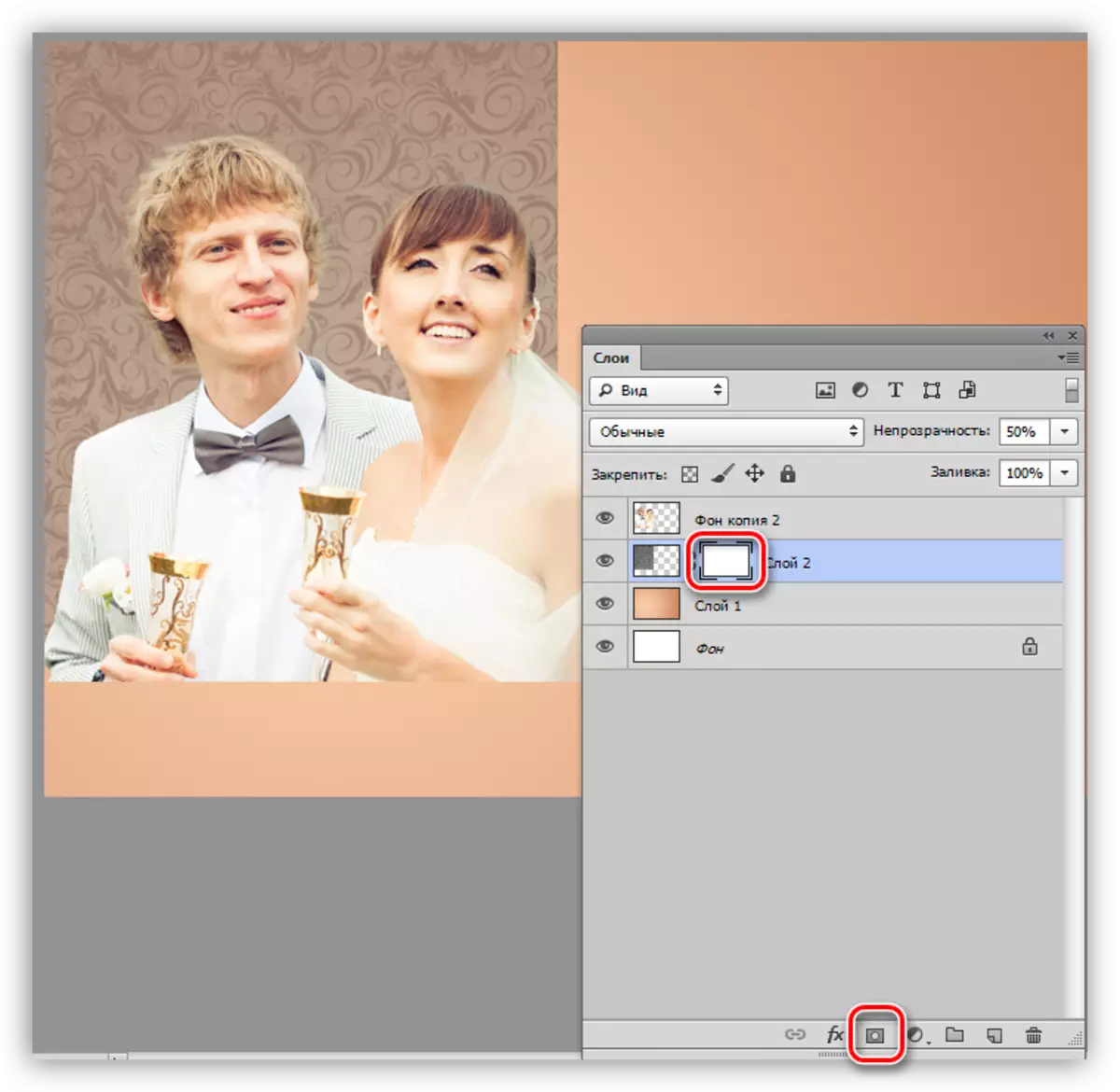
- Izahay dia manao borosy mainty.
Lesona: Fitaovana "borosy" ao amin'ny Photoshop
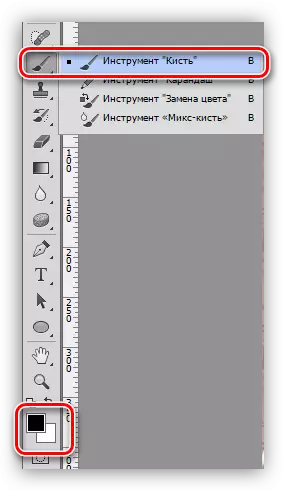
Fikirana toy izao: endrika boribory, hentitra 0%, opacity 30%.
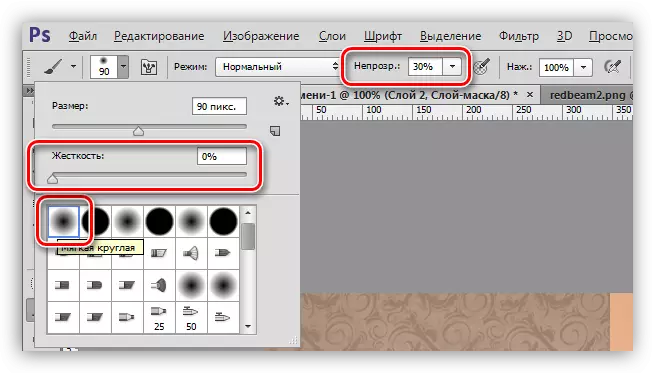
- Amin'izany fomba izany, ny borosy dia voafafa amin'ny sisin-tany maranitra eo anelanelan'ny texture sy ny fiaviany. Ny asa dia tanterahana amin'ny saron-tava.
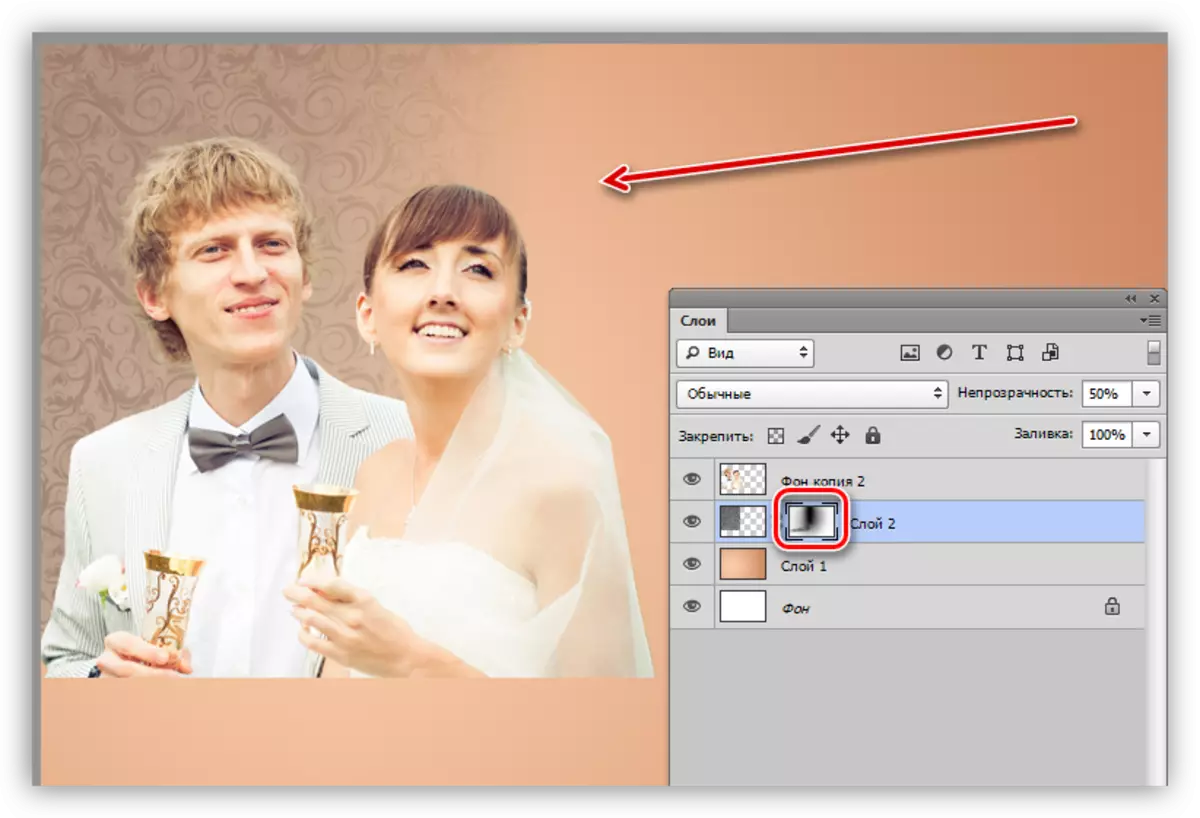
- Torak'izany koa, napetrakay teo amin'ny takelaka kanvas ny ambainy. Fanoloana indray ary mampihena ny obcity.
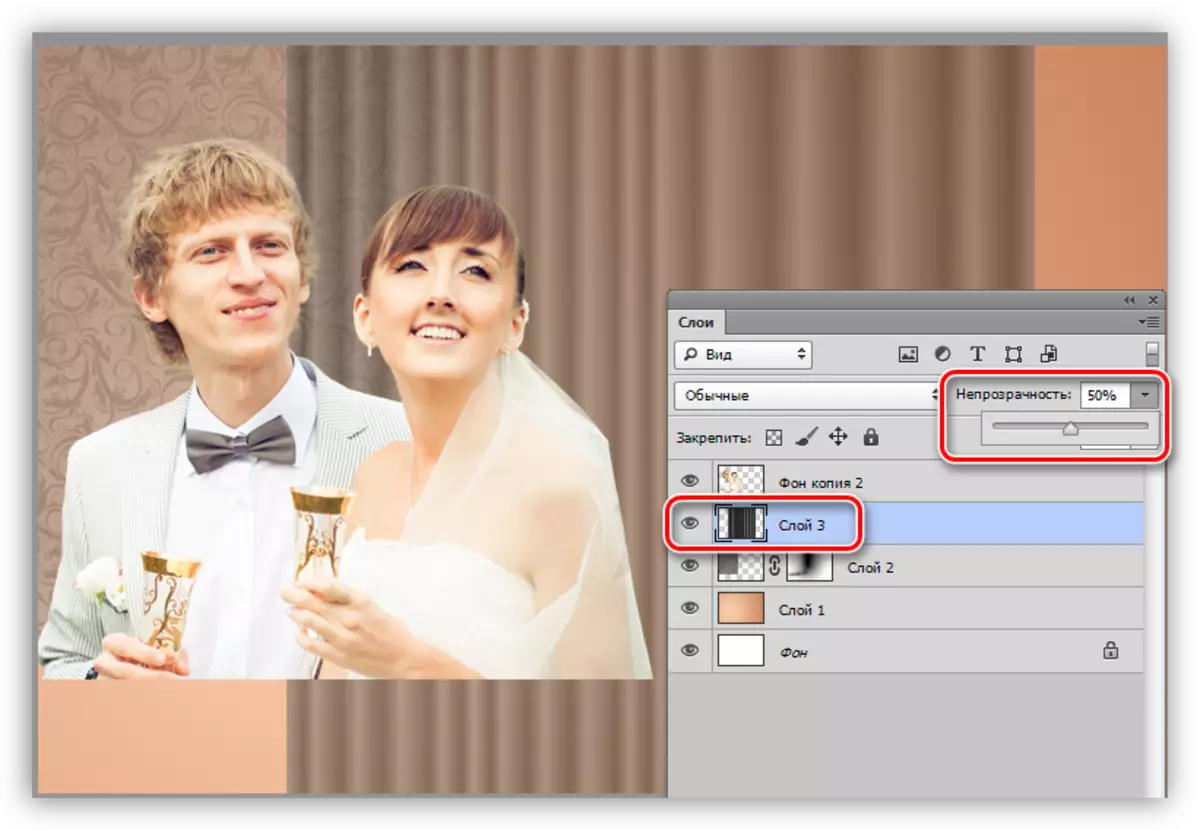
- Ny tabilao ilaintsika ho zato kely. Izahay dia hanao izany amin'ny alàlan'ny sivana "curvating" avy amin'ny sivana "fanalefahana".
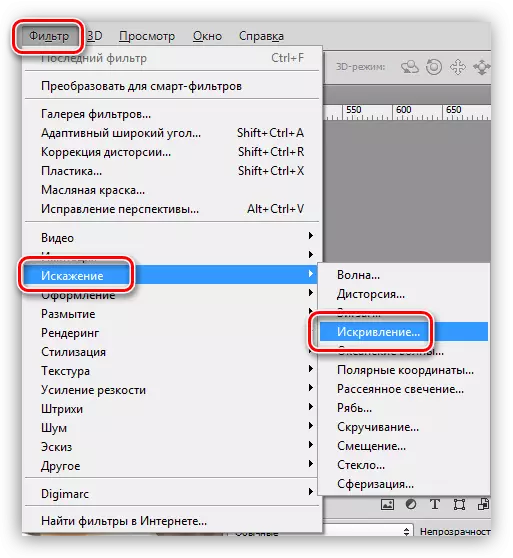
Ny sary miondrika dia ho raisina, araka ny aseho ao amin'ny pikantsary manaraka.
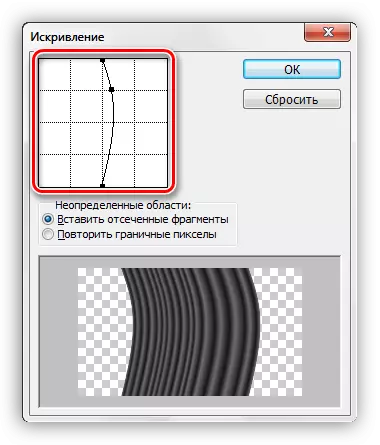
- Noho ny fanampian'ny saron-tava dia namafa ny superfluous.
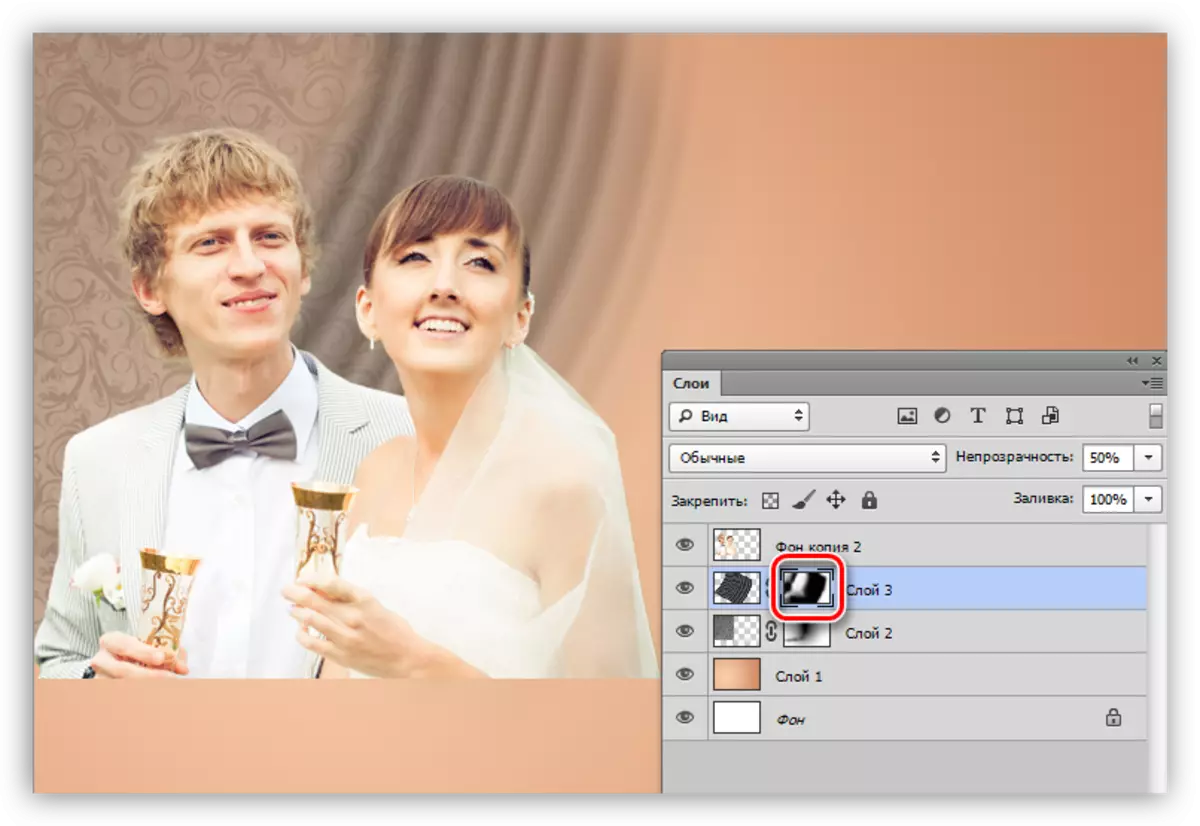
Famoronana singa
- Mampiasa ny fitaovana oval
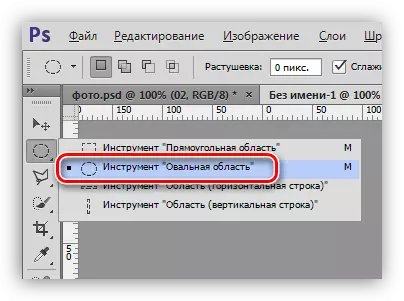
Mamorona ny fizarana manodidina ireo mpivady vao.

- Ampidiro ny faritra voafantina miaraka amin'ny fanalahidy mafana Ctrl + Shift + i.

- Mandehana any amin'ny sosona miaraka amin'ny mpivady ary tsindrio ny fanalahidy mamafa, fanesorana ny faritra mandeha any ivelany "Ants" diabe ".
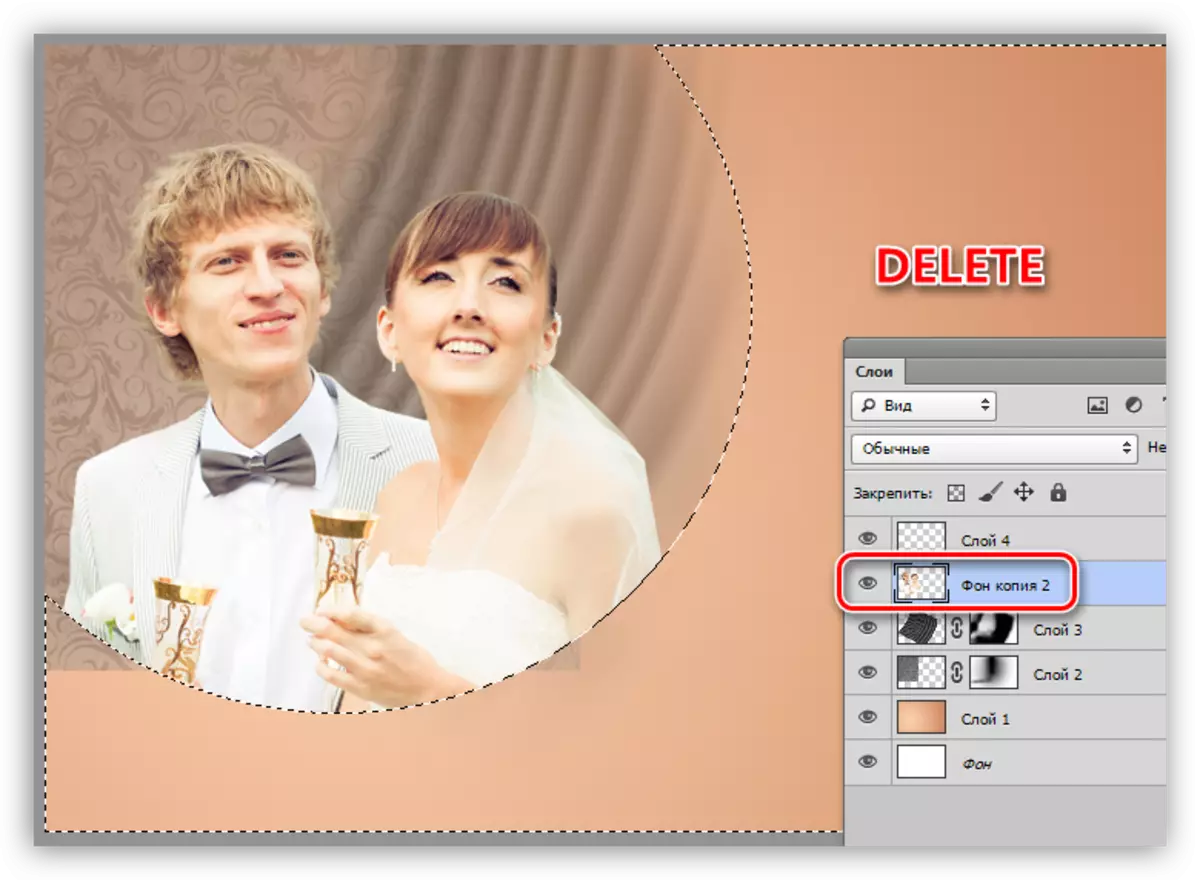
- Izahay dia mamorona fomba mitovy amin'ny sosona misy soratra. Aza adino fa mila mamafa ny atiny ao amin'ny sosona lehibe ianao, fa tsy amin'ny saron-tava.

- Mamorona sosona vaovao tsy misy dikany eo an-tampon'ny palette ary maka borosy fotsy miaraka amin'ireo toe-javatra voalaza etsy ambony. Ampidino tsara ny sisin-tanin'ny fisafidianana, miasa amin'ny halavirana iray avy amin'ny farany.
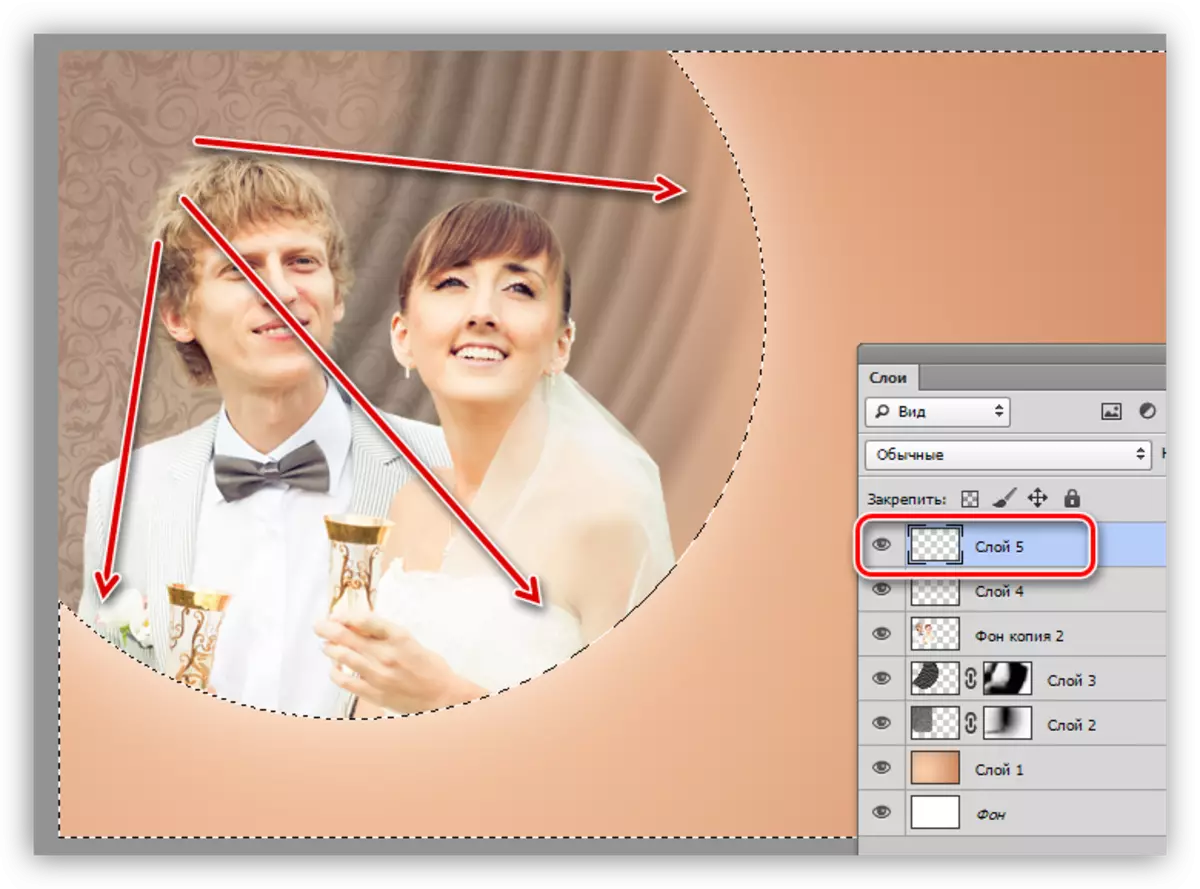
- Tsy havoaka intsony isika, ary hesorinay amin'ny fanalahidin'ny CTRL + D.
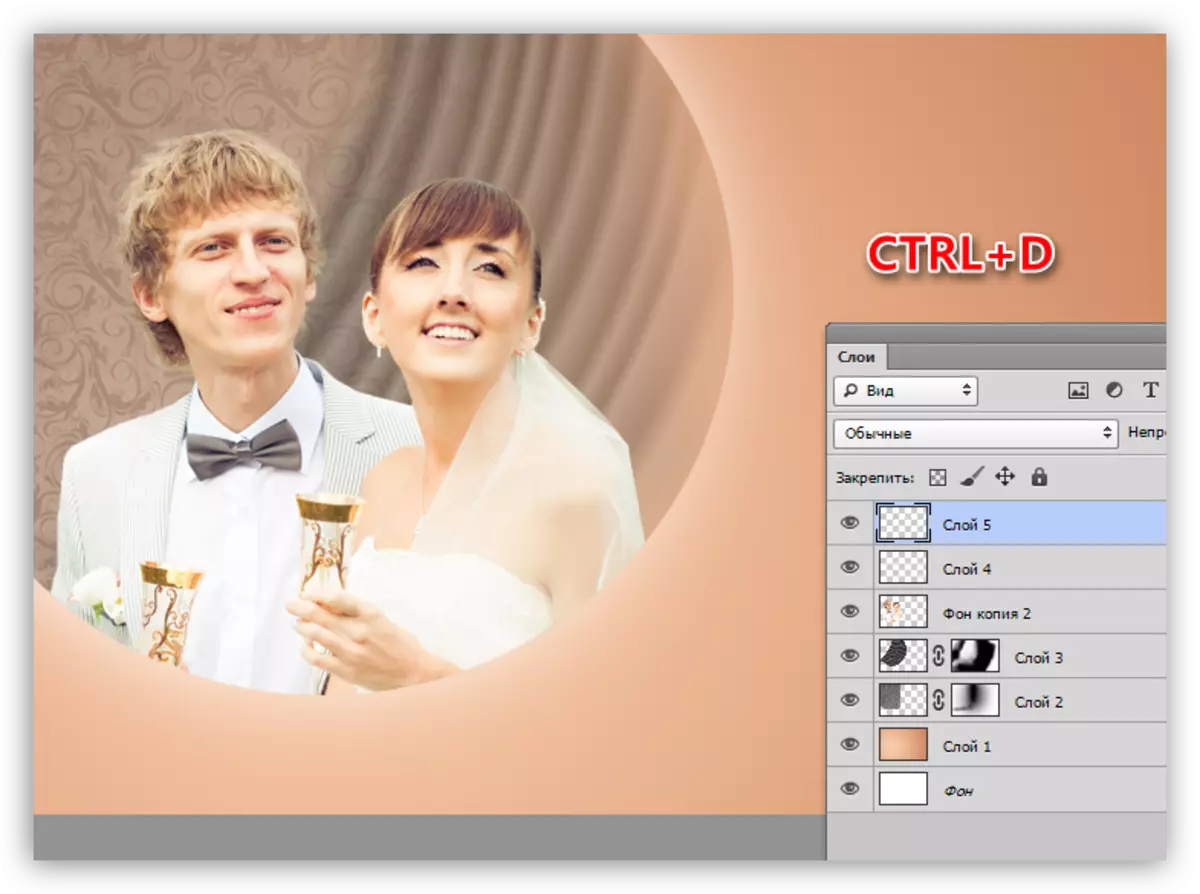
Decoration
- Mamorona sosona vaovao ary raiso ny fitaovana "Ellipse".
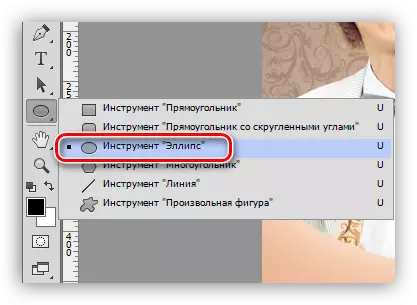
Ao amin'ireo toe-javatra ao amin'ny tontolon'ny parameter, safidio ny karazana "contour".

- Manao sary lehibe izahay. Mifantoka amin'ny radius trim vita amin'ny lampihazo teo aloha izahay. Tsy ilaina ny marina, fa ny firindrana sasany dia tokony ho eo.
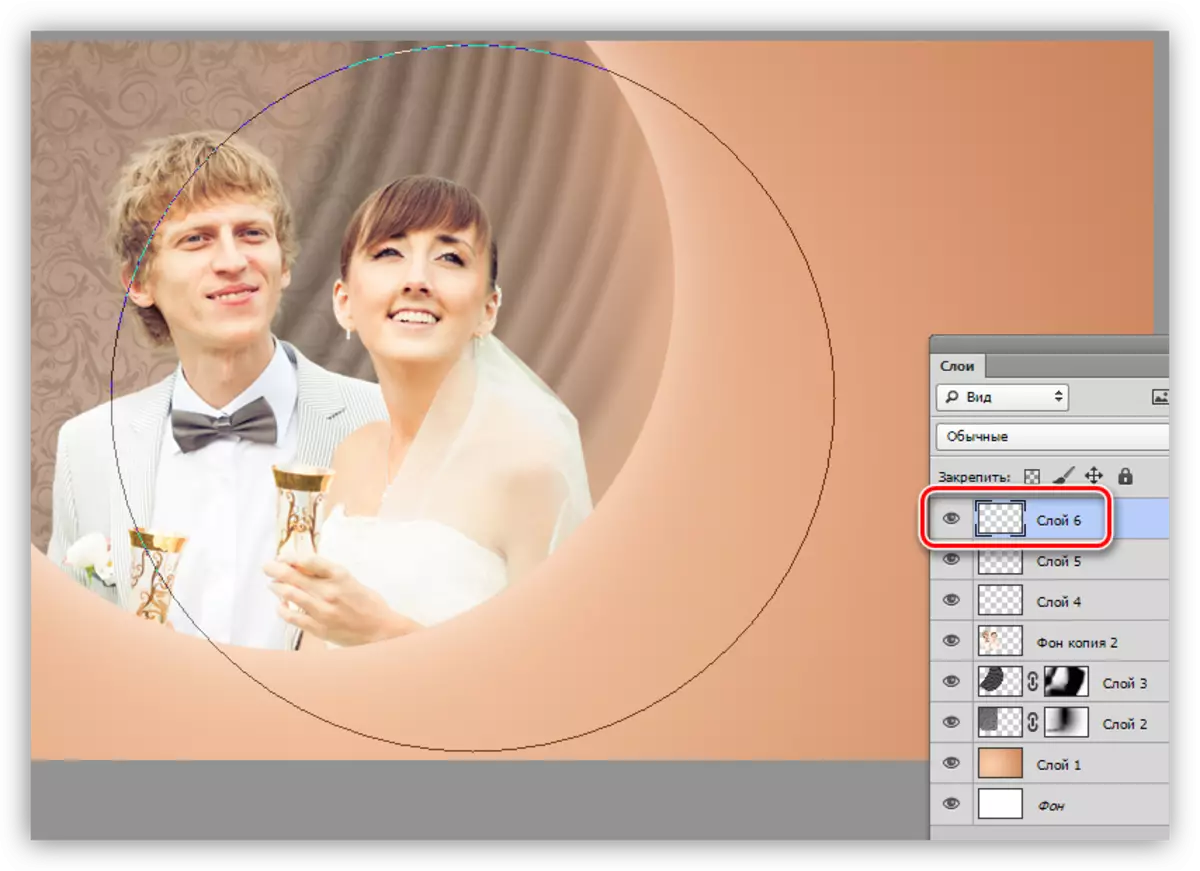
- Ampidiro ny fitaovana "broush" sy ny fanalahidy F5 Sokafy ny filaharana. Ny henjana dia manao 100%, ny "elanelana" mifindra amin'ny ankavia amin'ny 1%, ny habe (Kettle) dia voafidy 10
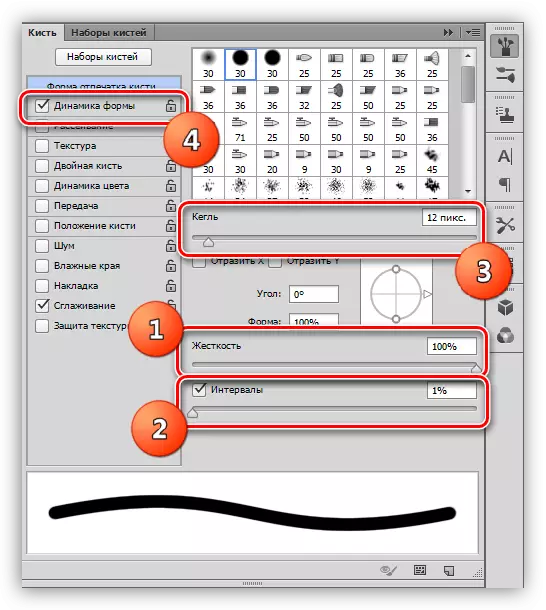
Ny ozon'ny fampirantiana borosy 100%, fotsy ny loko.

- Safidio ny fitaovana penina.
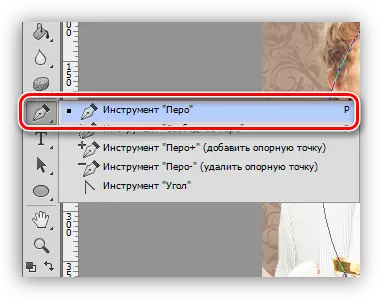
- Famaritana pcm eo amin'ny contour (na ao anatiny) ary tsindrio ny entana "Atao fampisehoana stroke".
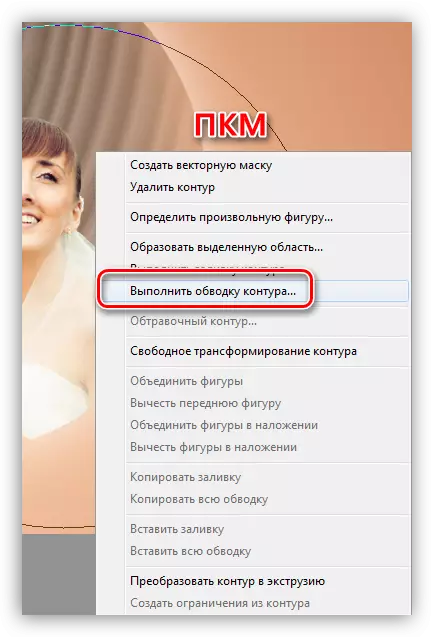
- Ao amin'ny varavarankely stroke amin'ny stroke, safidio ny fitaovana "broush" ary apetraho eo anoloan'ilay safidy "Mimage Press".
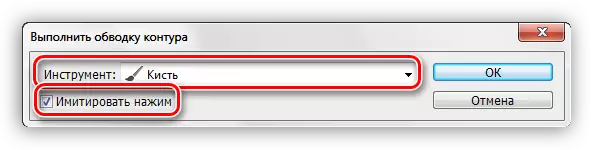
- Aorian'ny fanindriana ny bokotra OK, dia mahazo ity tarehimarika ity:
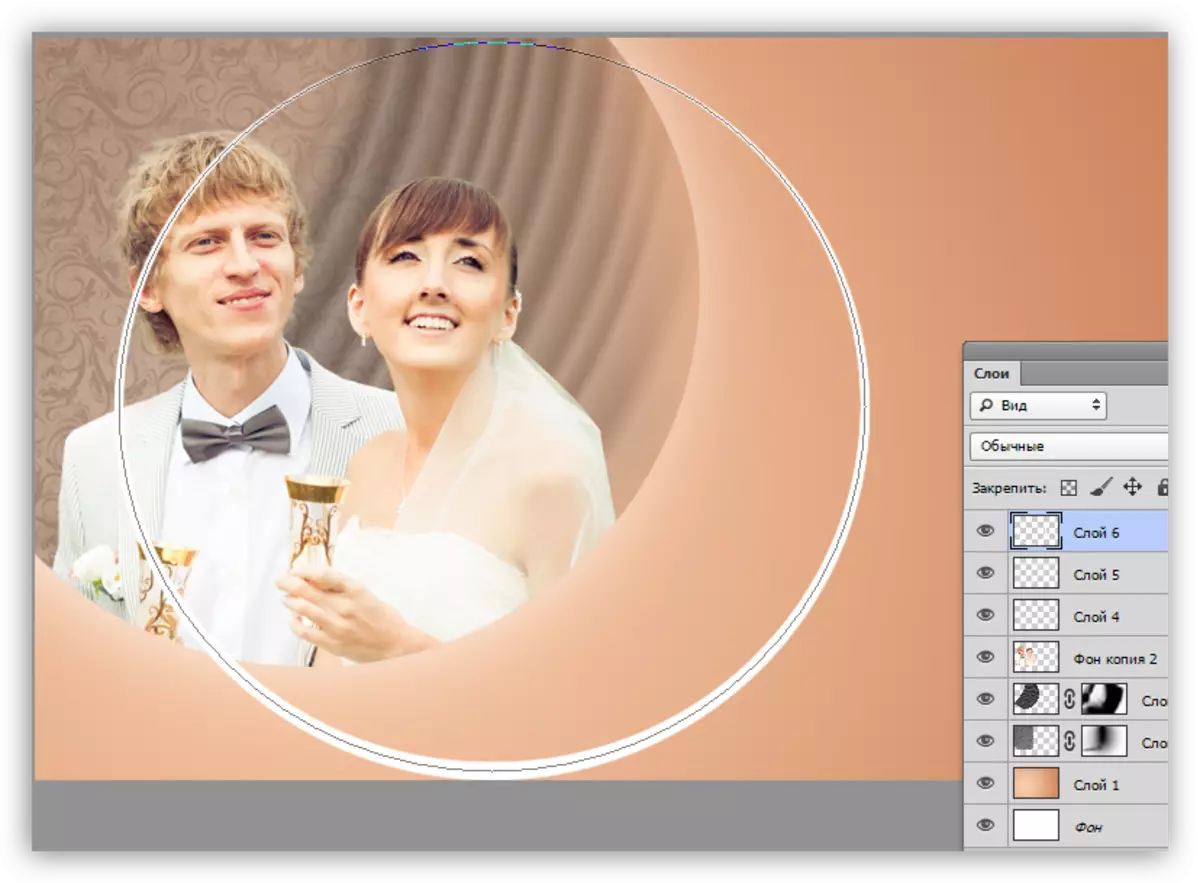
Ny fanerena ny lakile Enter dia hanafina ny tsy ilaina intsony.
- Famaritana pcm eo amin'ny contour (na ao anatiny) ary tsindrio ny entana "Atao fampisehoana stroke".
- Noho ny fanampian'ny "fanovana maimaim-poana", mametraka singa eo amin'ny toerana misy anao izahay, faritra tsy ilaina izay esorinay miaraka amin'ny fanampian'ny mailaka mahazatra.
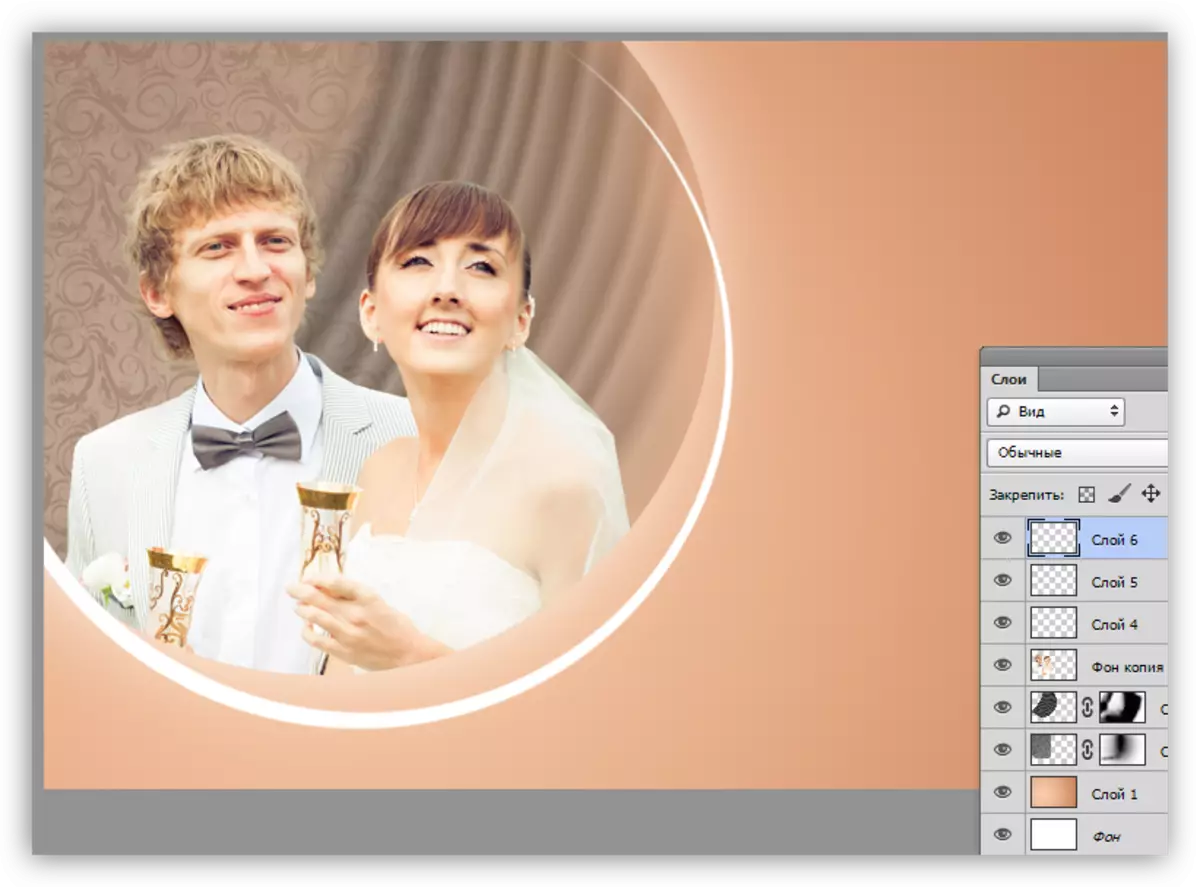
- Duplicate sosona miaraka amin'ny arc (Ctrl + J) ary, tsindrio indroa eo amin'ny kopy, sokafy ny varavarankely style. Eto isika dia mankany amin'ny "Lovitry ny" Overlay "ary misafidy alokaloka volontany maizina. Raha maniry ianao dia afaka maka santionany miaraka amin'ny sarin'ireo mpiara-baovao.
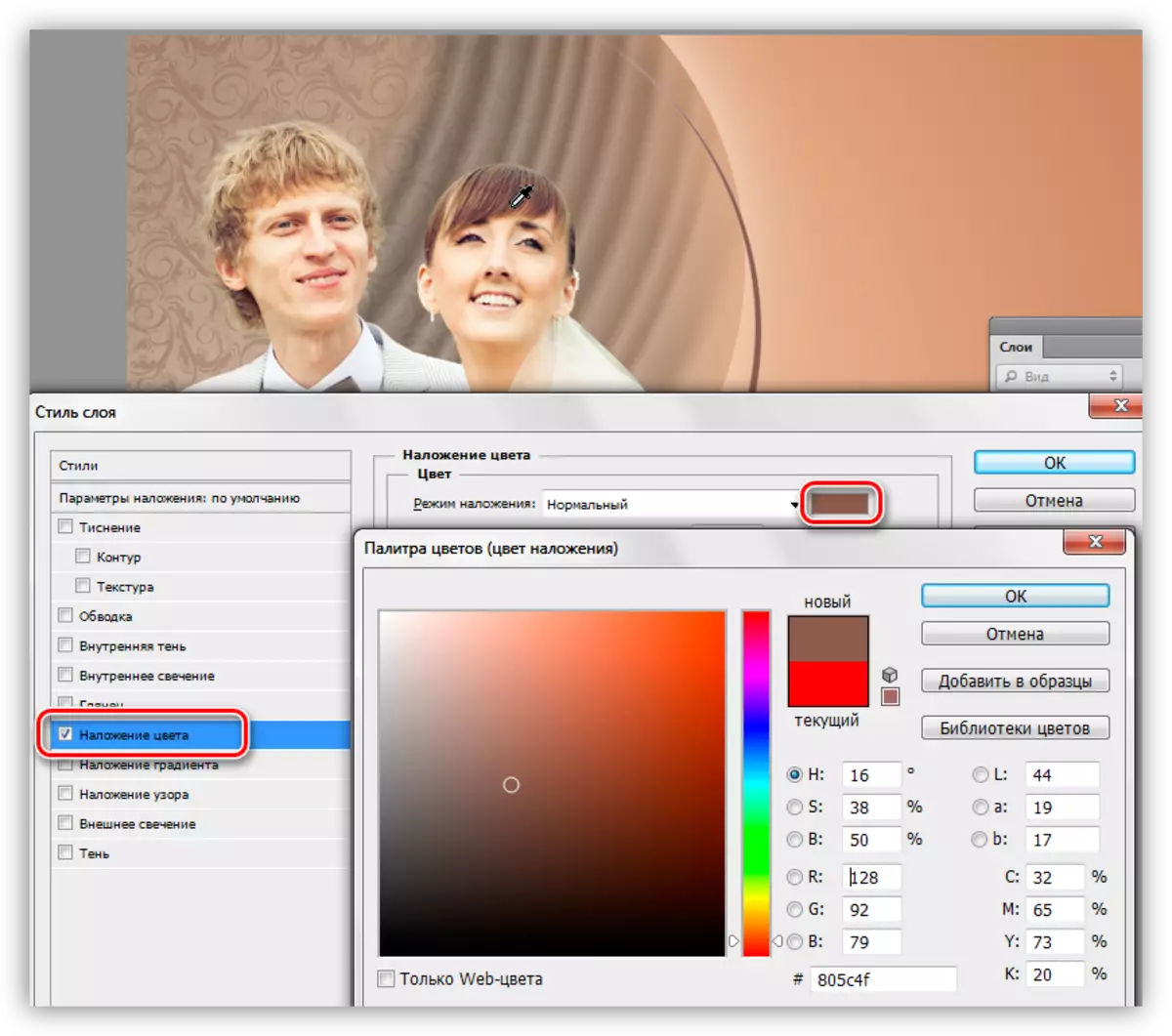
- Mampihatra ny "fanovana maimaim-poana", ary mamindra ny singa izahay. Ny ARC dia azo mihodina sy scaling.
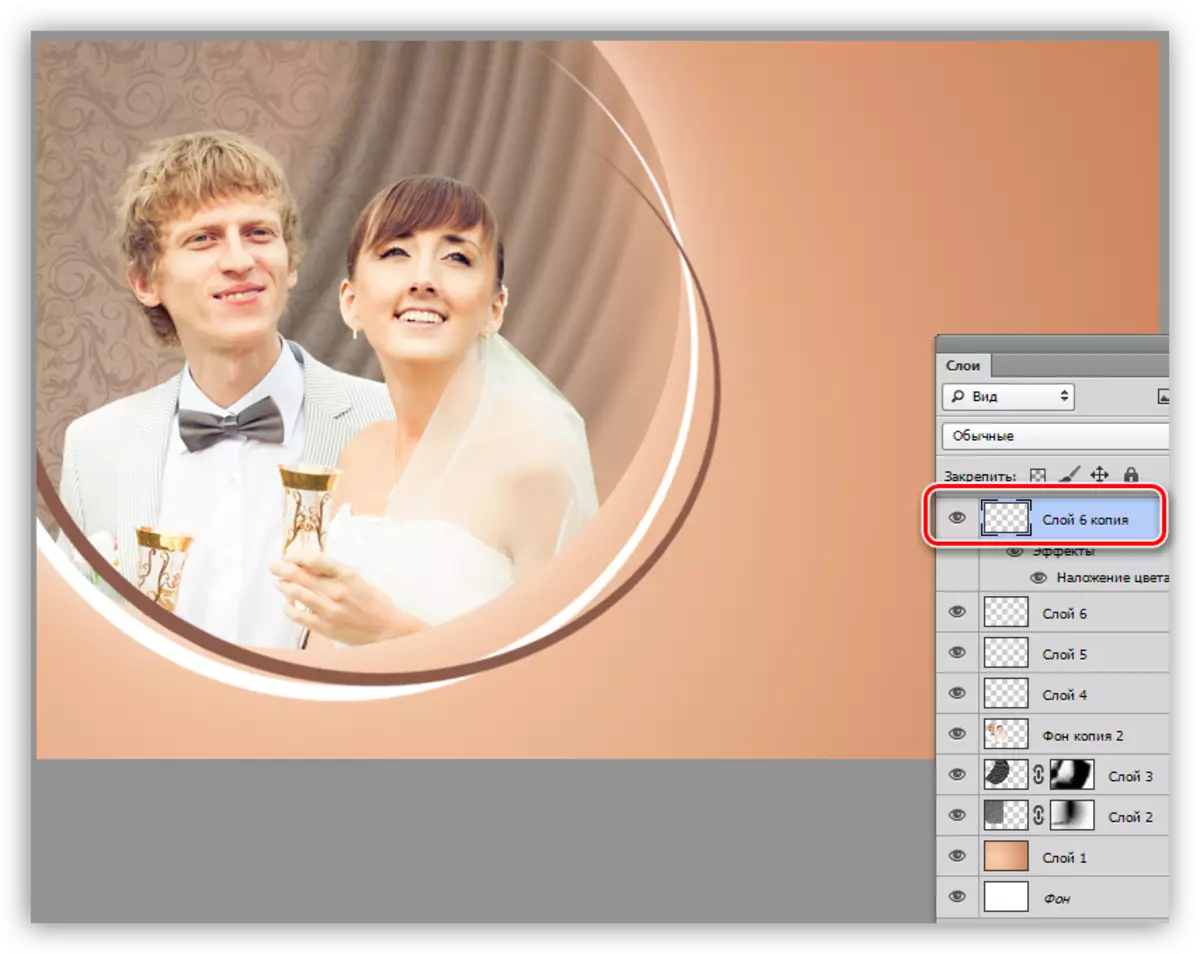
- Manaova zavatra hafa mitovy amin'izany.
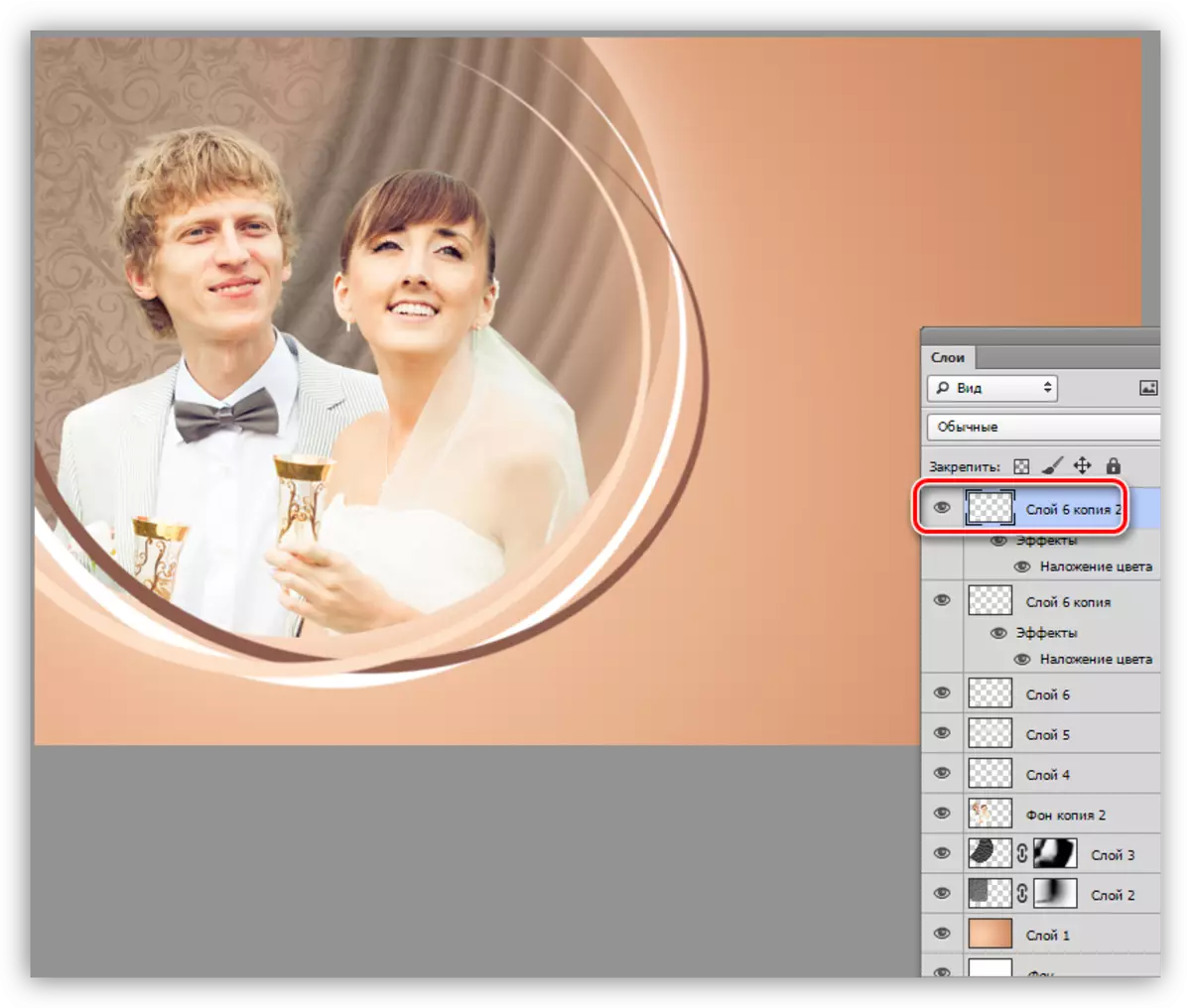
- Manohy manaingo sary izahay. Raiso indray ny fitaovana "Ellipse" ary amboary ny fampisehoana amin'ny endrika endrika iray.

- Nasehoko ny ellipse be dia be ny habeny be.
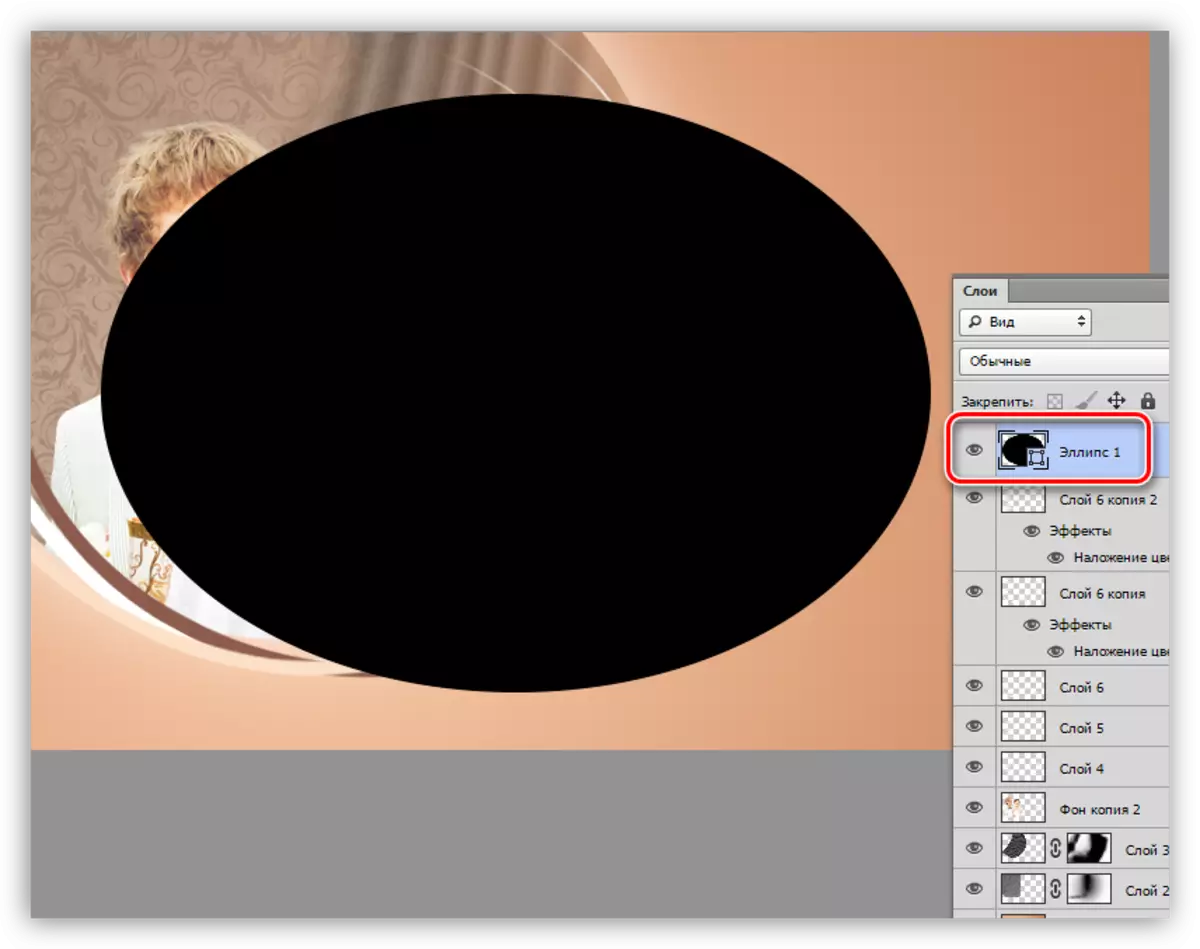
- Tsindrio indroa eo amin'ny layer miniature ary mifidy fotsy feno.
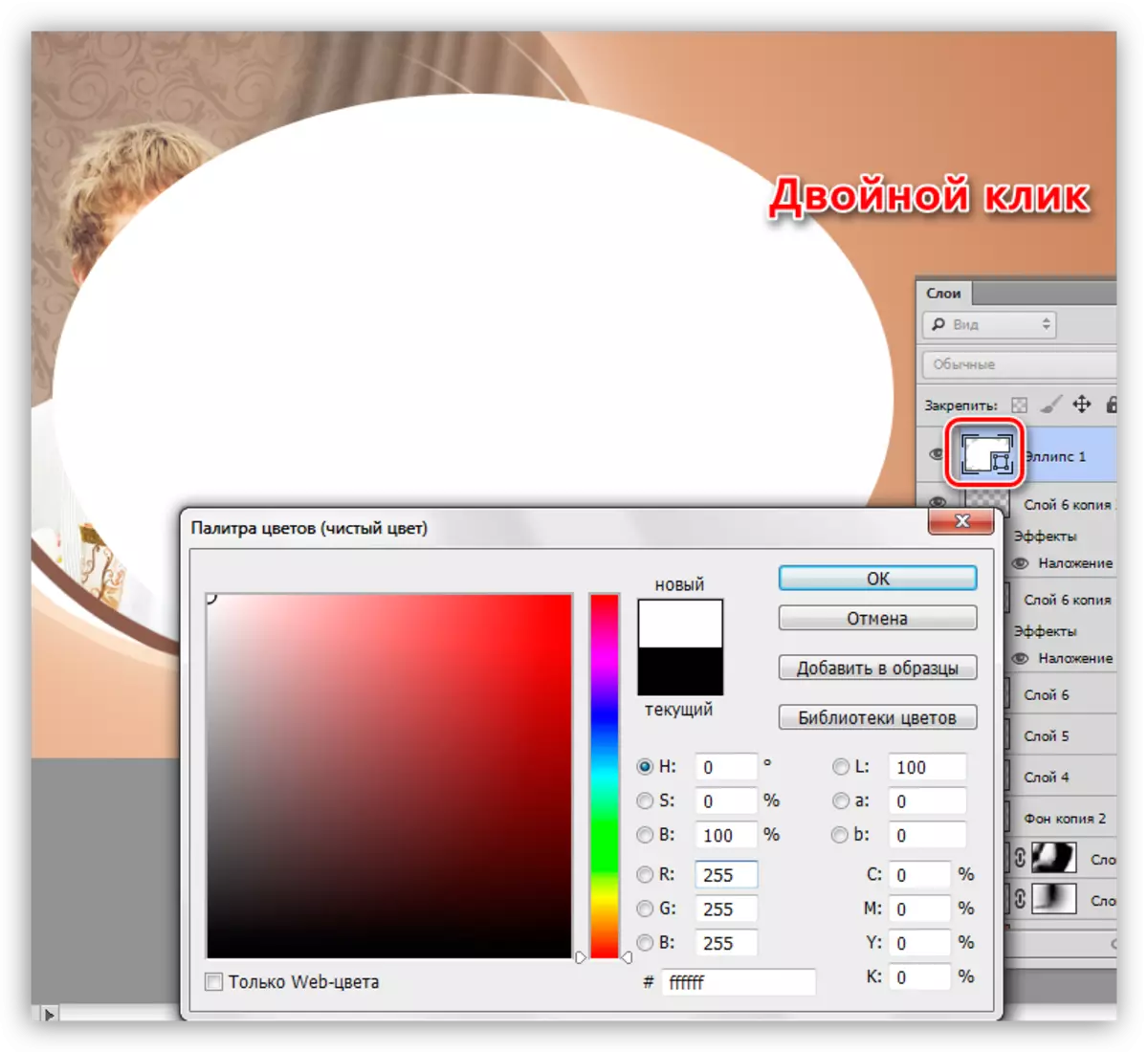
- Mampihena ny onjan'ny Ellipse hatramin'ny 50% izahay.
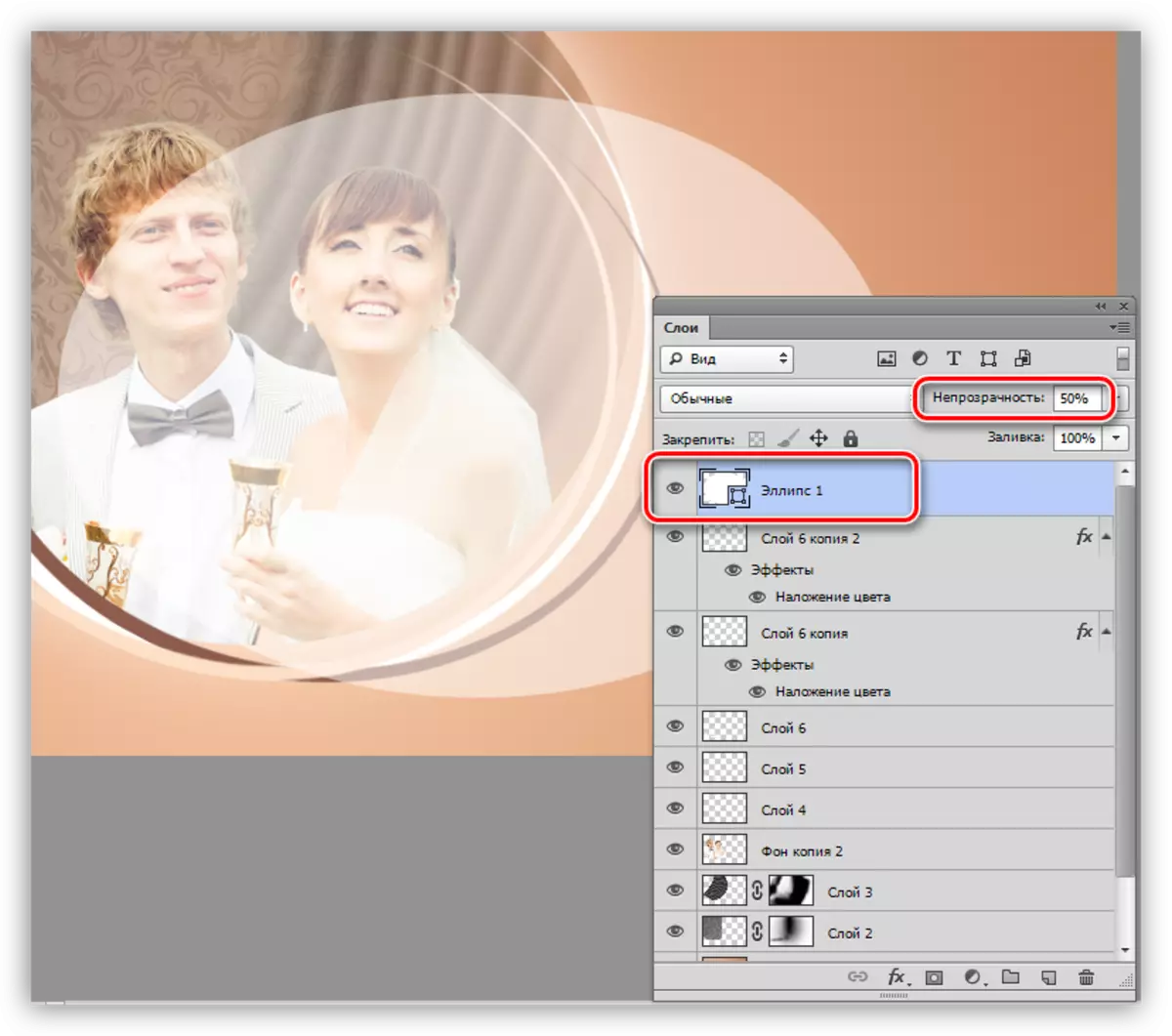
- Duplicate ity sosona ity (Ctrl + J), ovaina ny famenoana ny hazavana volontany (ny santionany dia maka ny fototry ny gradient), ary avy eo dia afindra ny tarehimarika, araka ny hita ao amin'ny pikantsary.
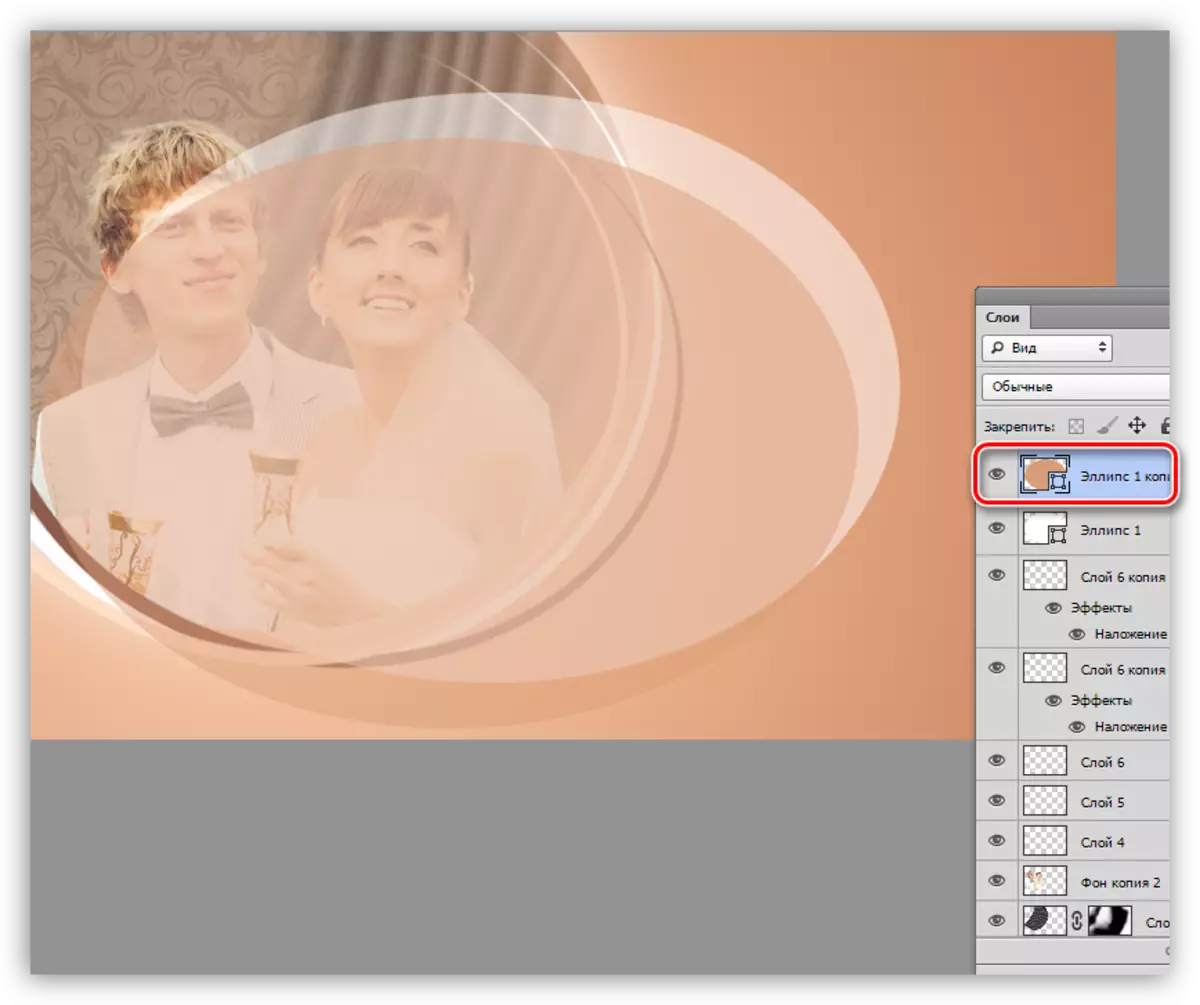
- Mamorona kopia ny Ellipse indray, arotsaho ny loko mainty kely, mandroso isika.
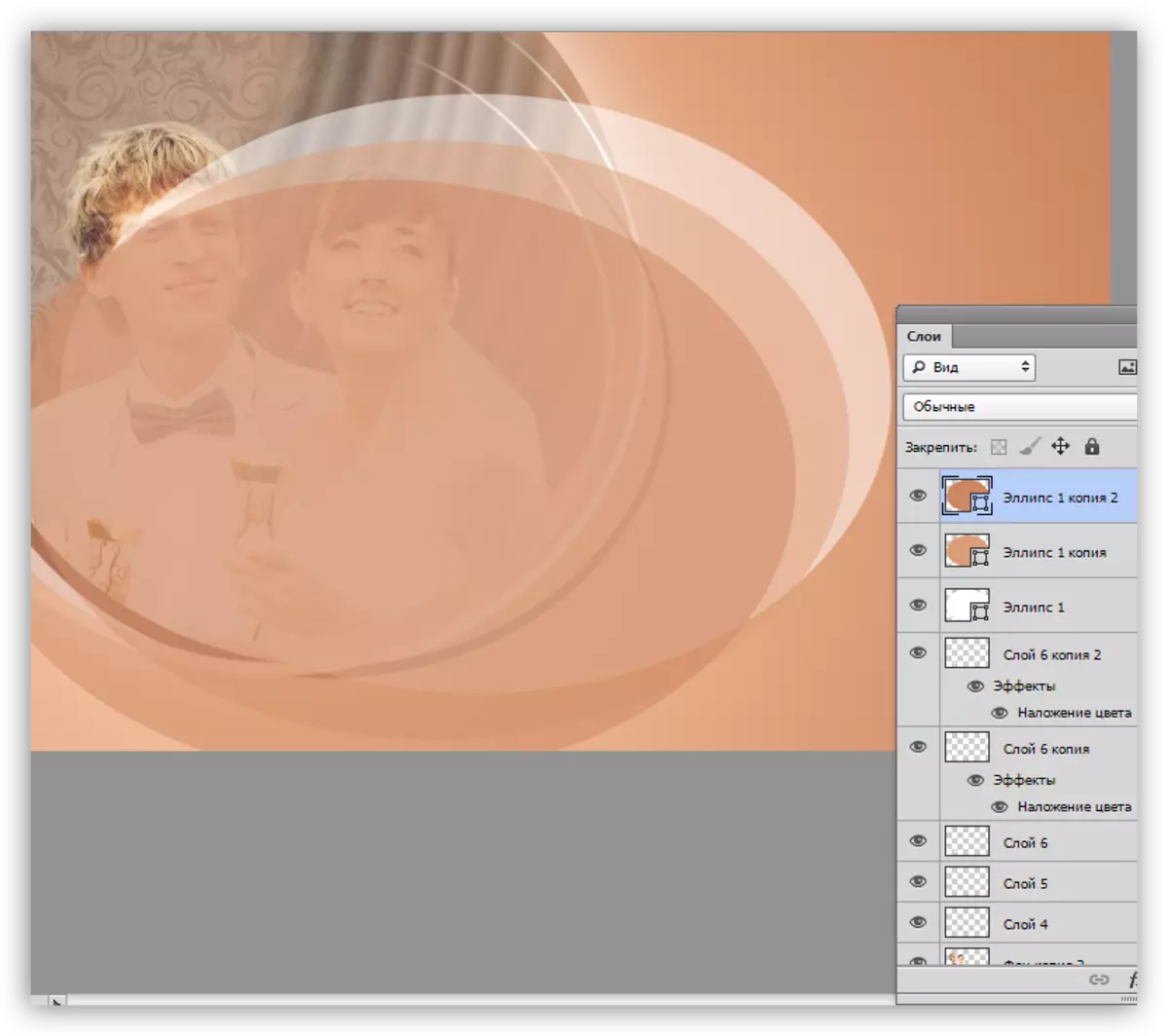
- Mifindra amin'ny sosona misy elanelana fotsy izahay ary mamorona saron-tava ho azy.
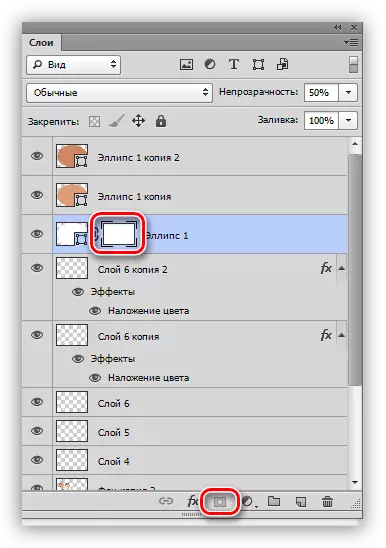
- Mijanona eo amin'ny saron-tava amin'ity sosona ity, tsindrio eo amin'ny Miniature ny ellipse izay mandainga eo amboniny miaraka amin'ny pinka Ctrl, mamorona faritra voafantina amin'ny endrika mifanaraka amin'izany.
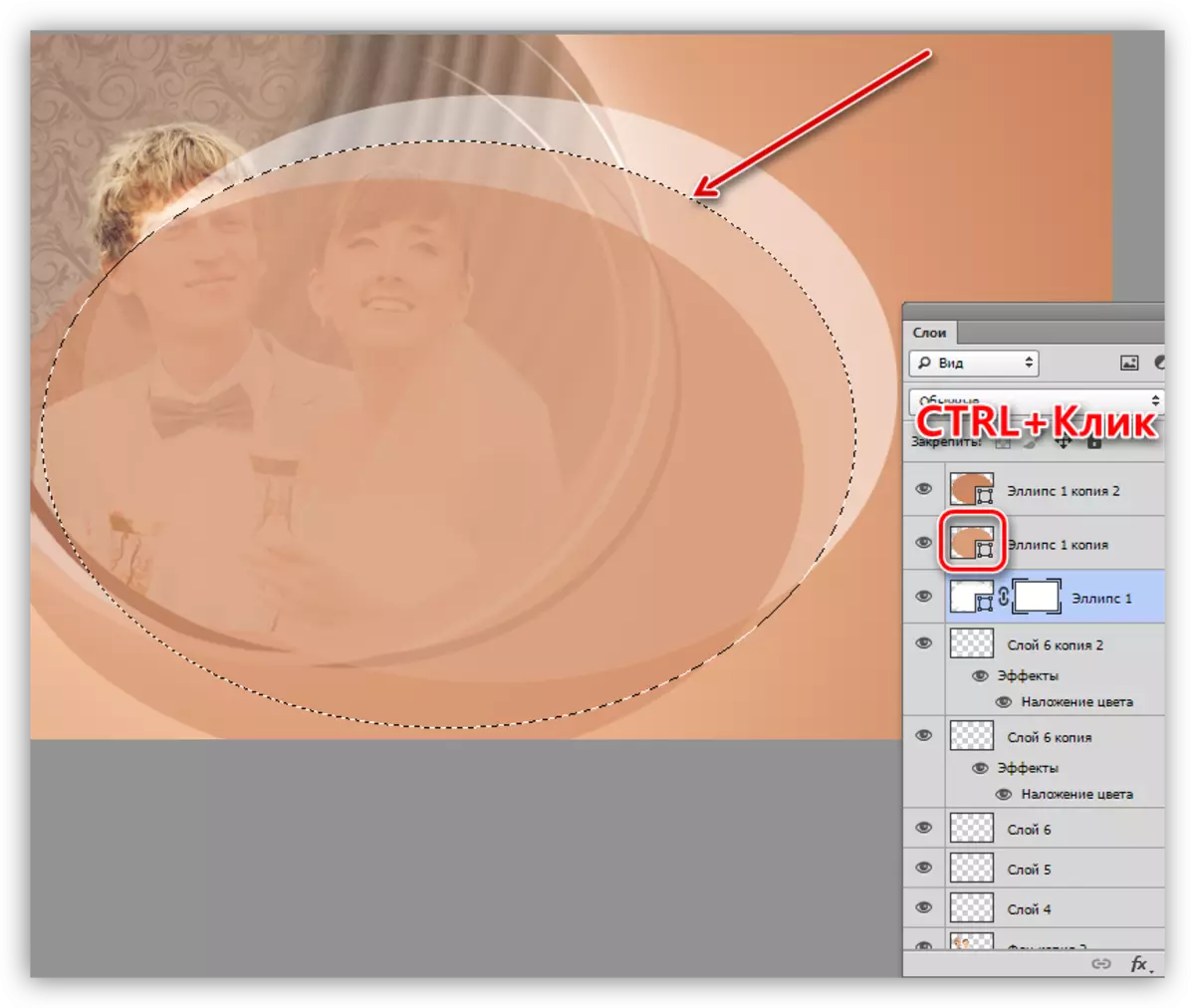
- Izahay dia manao borosy mainty sy mandoko ny safidy rehetra. Amin'ity tranga ity dia mitombina ny hampitombo ny tsy fahampian'ny borosy amin'ny 100%. Amin'ny farany dia esorintsika ny fanalahidy "Ants dia" Ctrl + D.
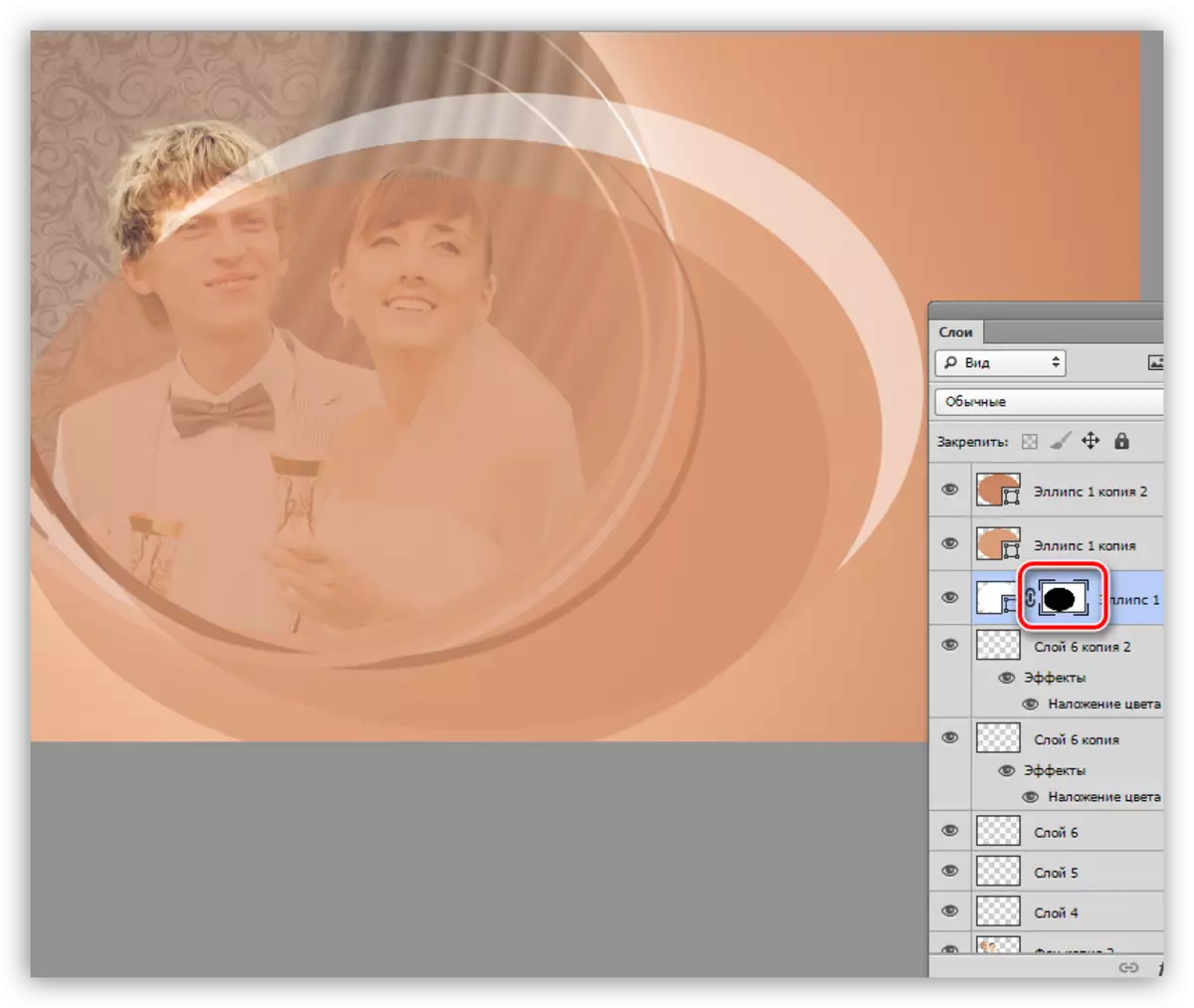
- Mankanesa amin'ny sosona manaraka miaraka amin'ny ellipse ary avereno ny hetsika.
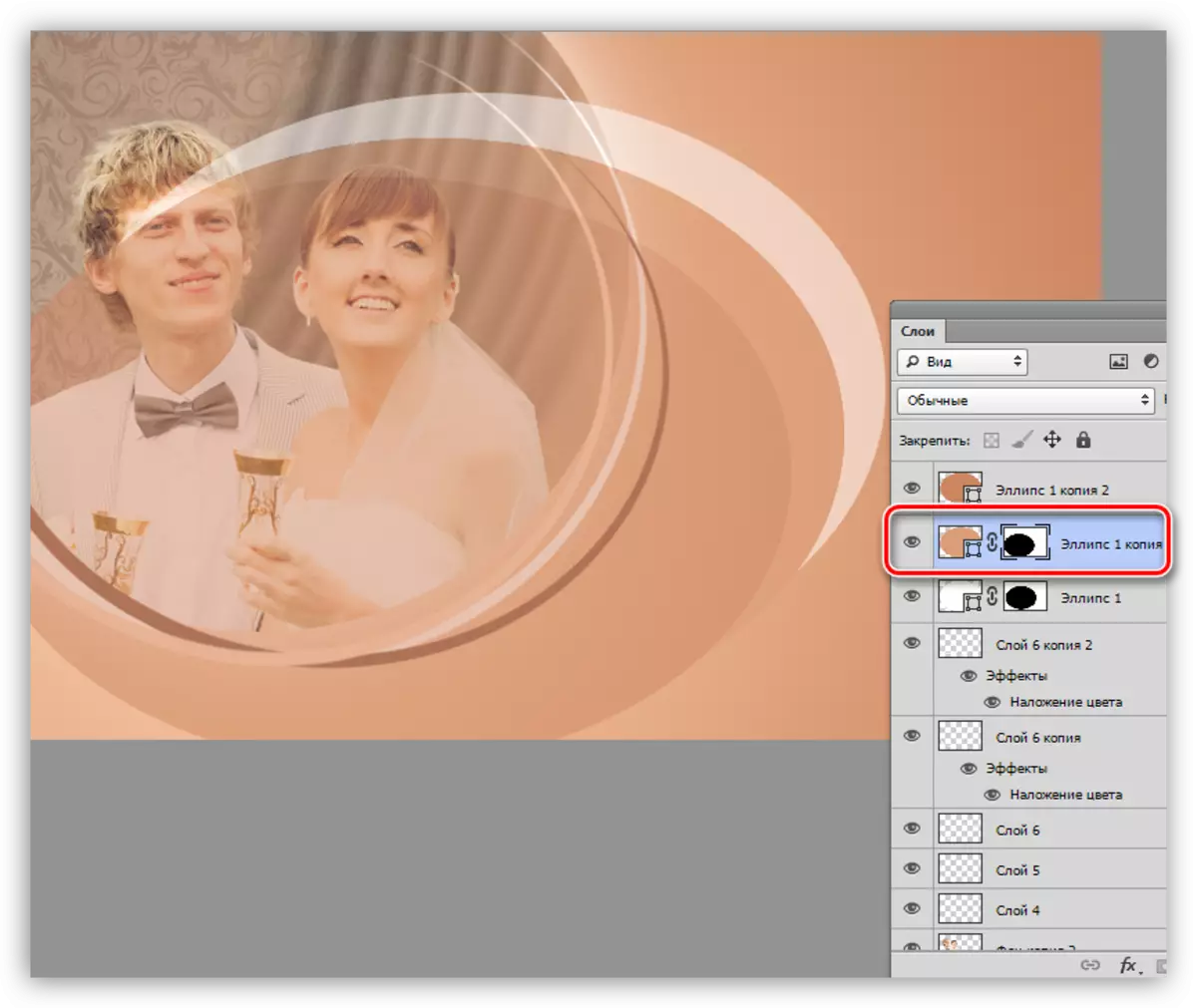
- Ny fanesorana ampahany tsy ilaina amin'ny singa fahatelo, dia mamorona endrika mpanampy izay hamafa aorian'ny fampiasana.
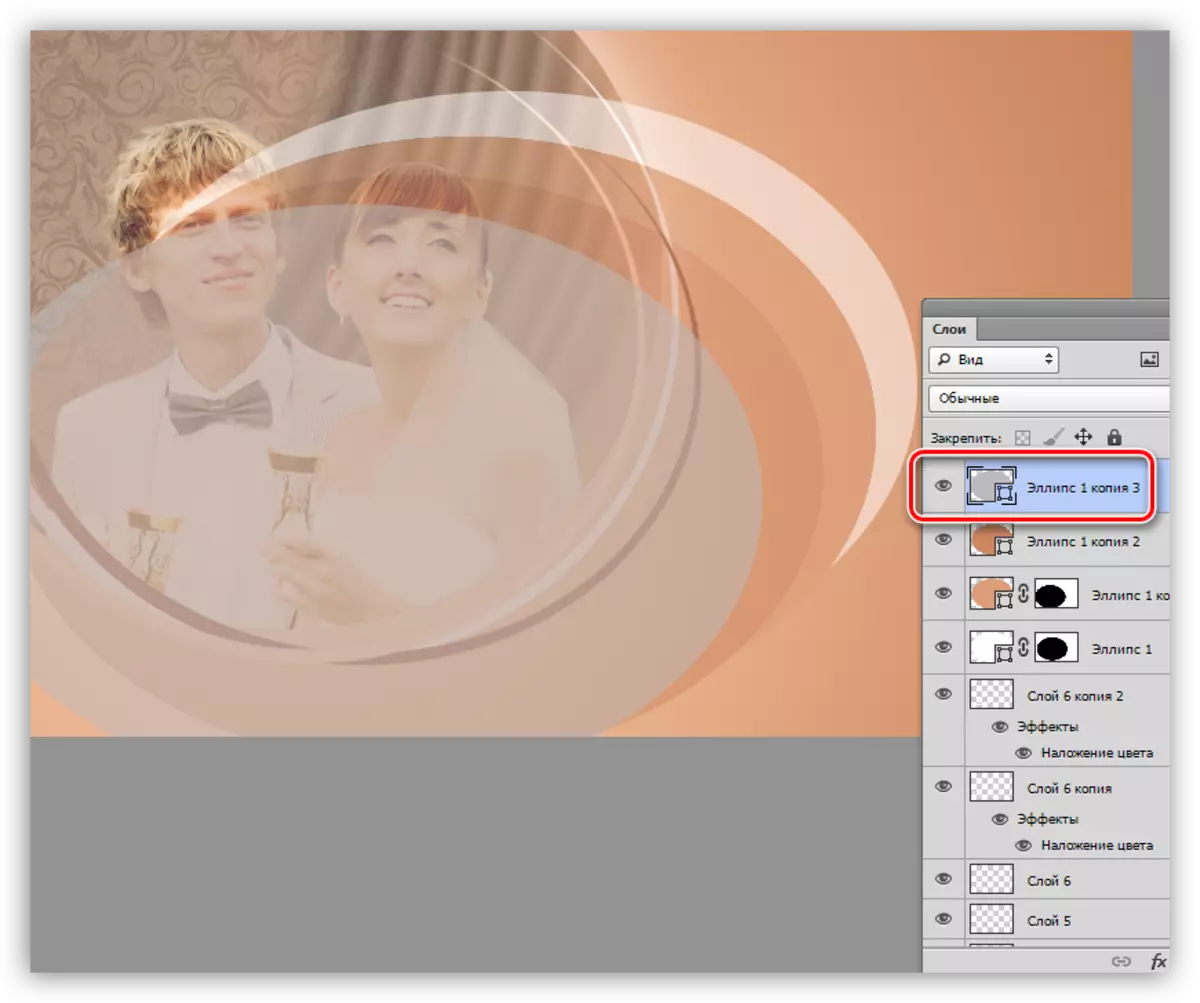
- Mitovy ny fomba fiasa: mamorona saron-tava, fifidiana, amin'ny sary hosodoko mainty.
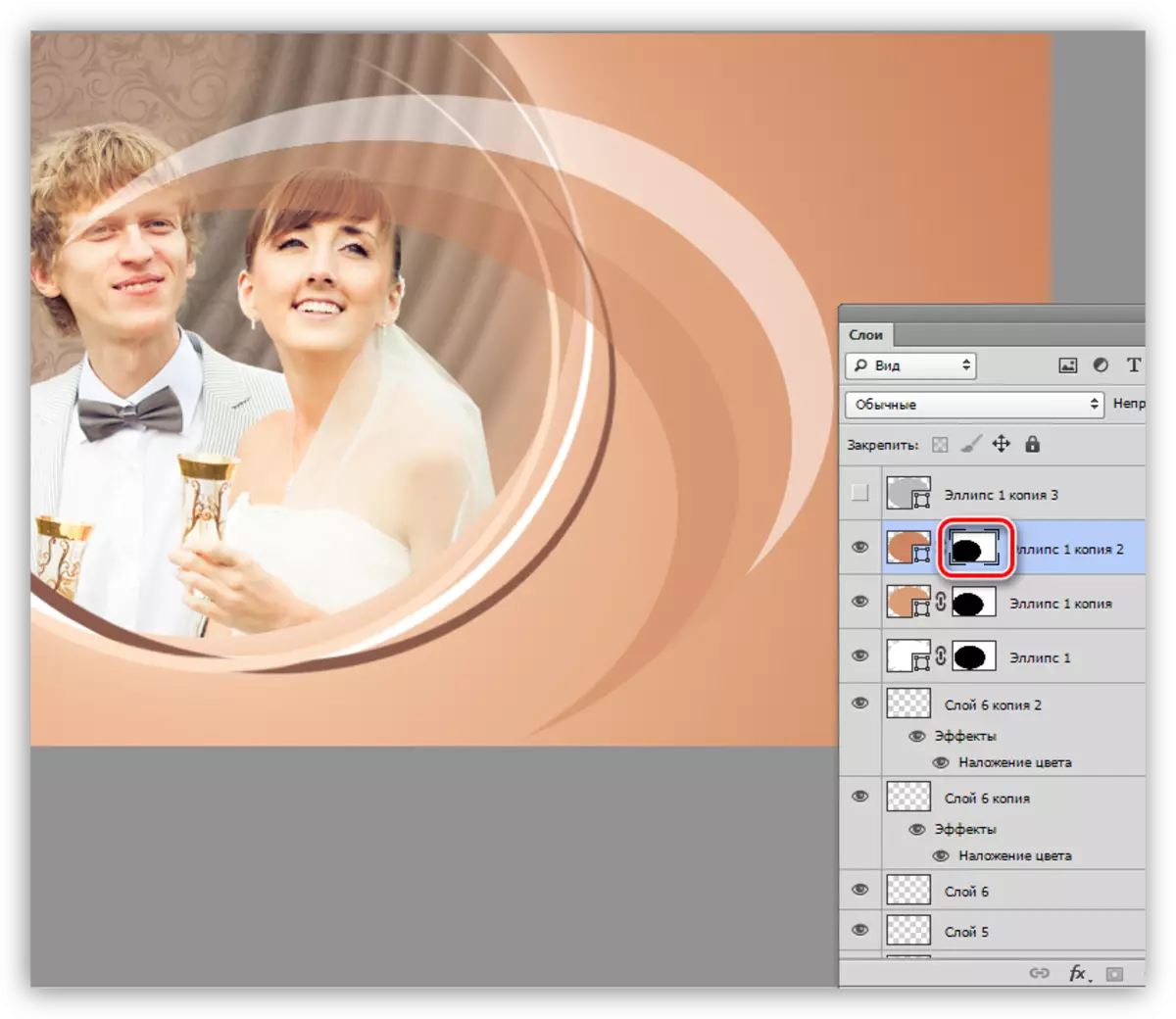
- Manolotra ny takelaka telo miaraka amin'ny ellipses izahay amin'ny alàlan'ny CTRL fanalahidy ary apetraho ao anaty vondrona (Ctrl + G).
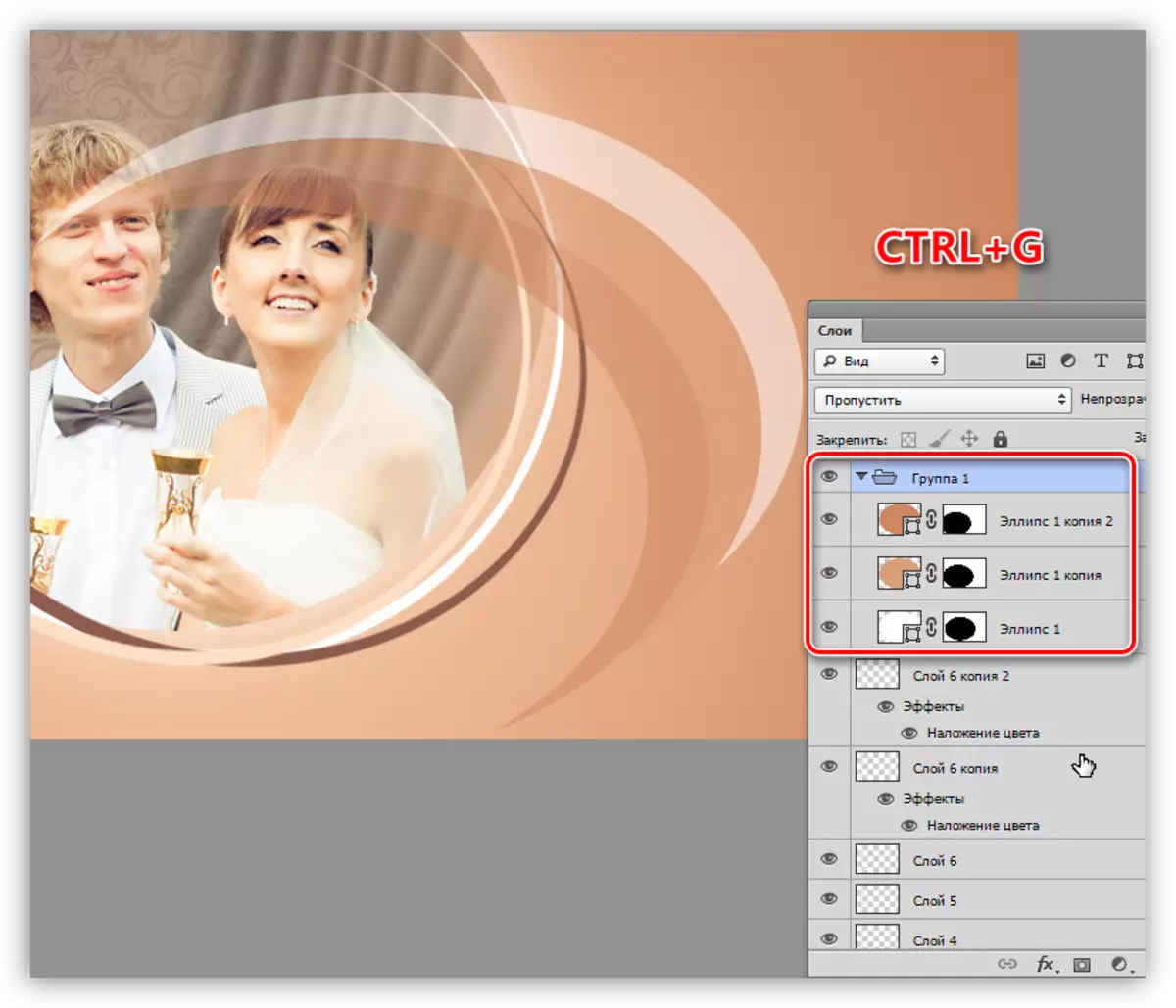
- Misafidiana vondrona (sosona miaraka amina lahatahiry) ary miaraka amin'ny fanampian'ny "fanovana maimaim-poana" dia apetrakay ao amin'ny zoro mety tsara ny singa noforonina noforonina. Tsarovy fa ny zavatra dia azo ovana sy mihodina.

- Mamorona saron-tava ho an'ny vondrona.
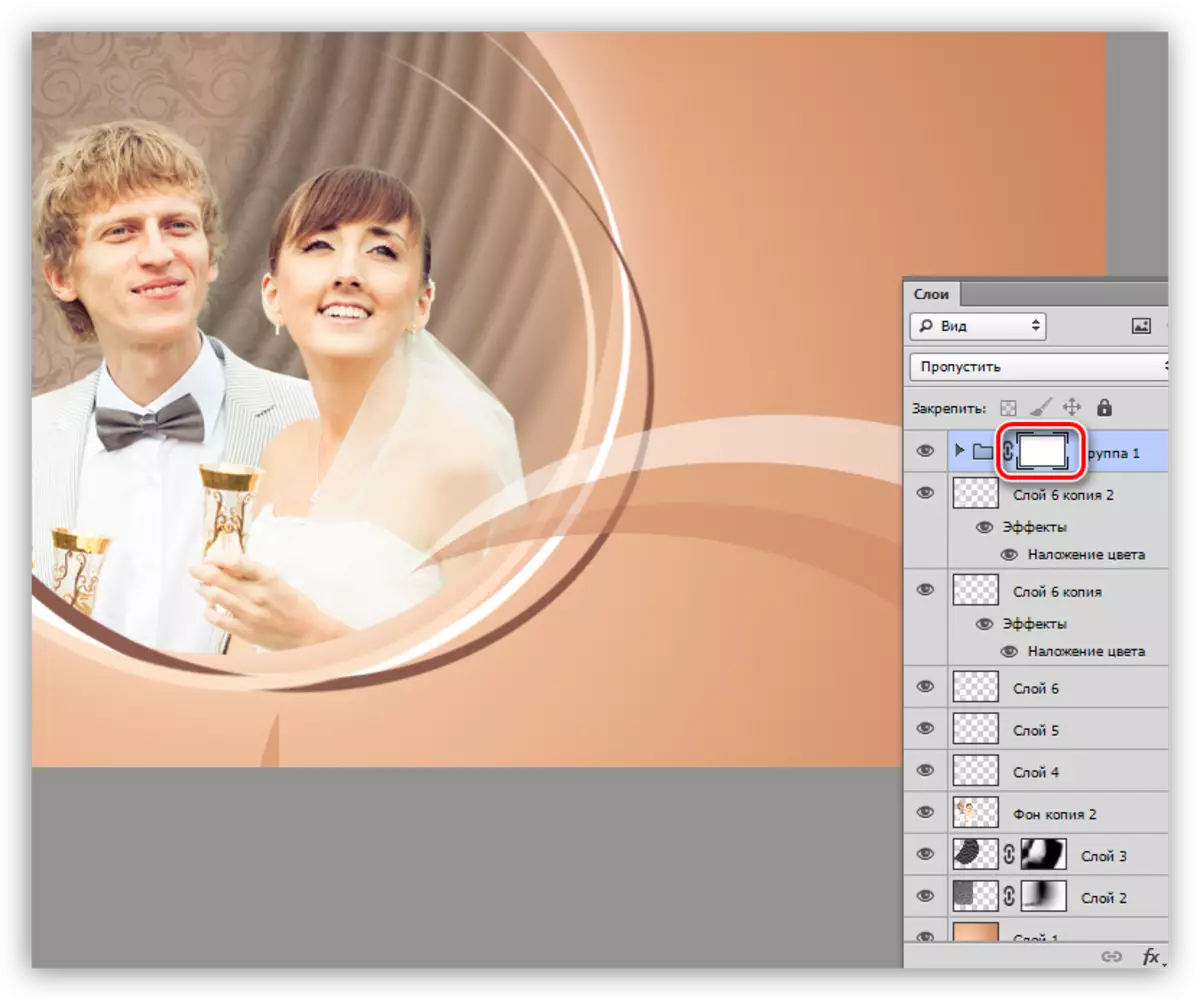
- Kitiho ny sosona kely misy takelaka ambainy misy lakile Ctrl. Aorian'ny fisehoan'ny fisafidianana dia alao ny borosy ary hosodoko amin'ny mainty. Avy eo, esory ny fisafidianana ary esory ireo faritra hafa manelingelina antsika.
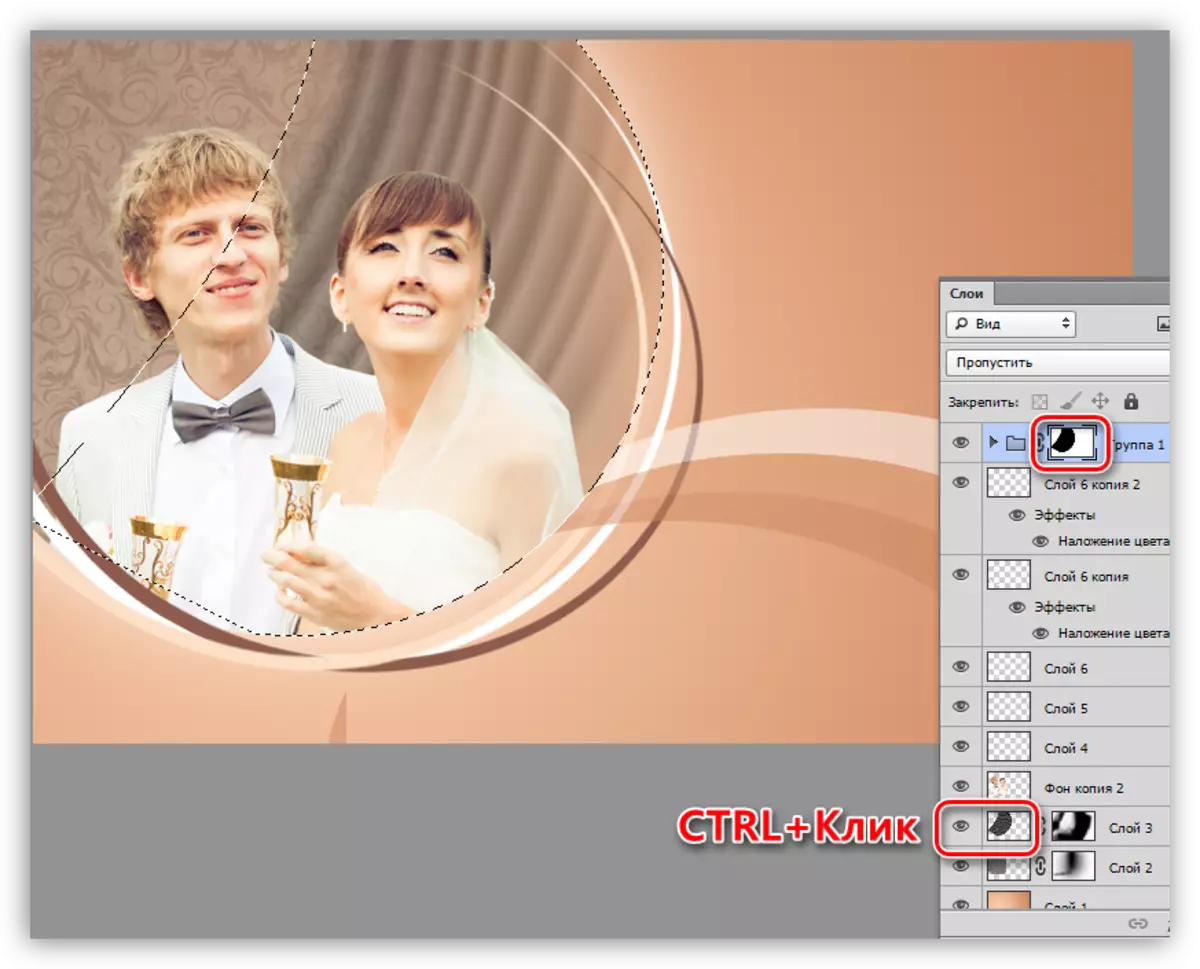
- Izahay dia mametraka vondrona eo ambanin'ny sosona misy arcs ary sokafy. Mila maka ny texture miaraka amin'ny modely ampiharina teo aloha ary apetraho eo ambonin'ny Ellipse faharoa. Ny modely dia tsy maintsy discolored ary mampihena ny opacity hatramin'ny 50%.
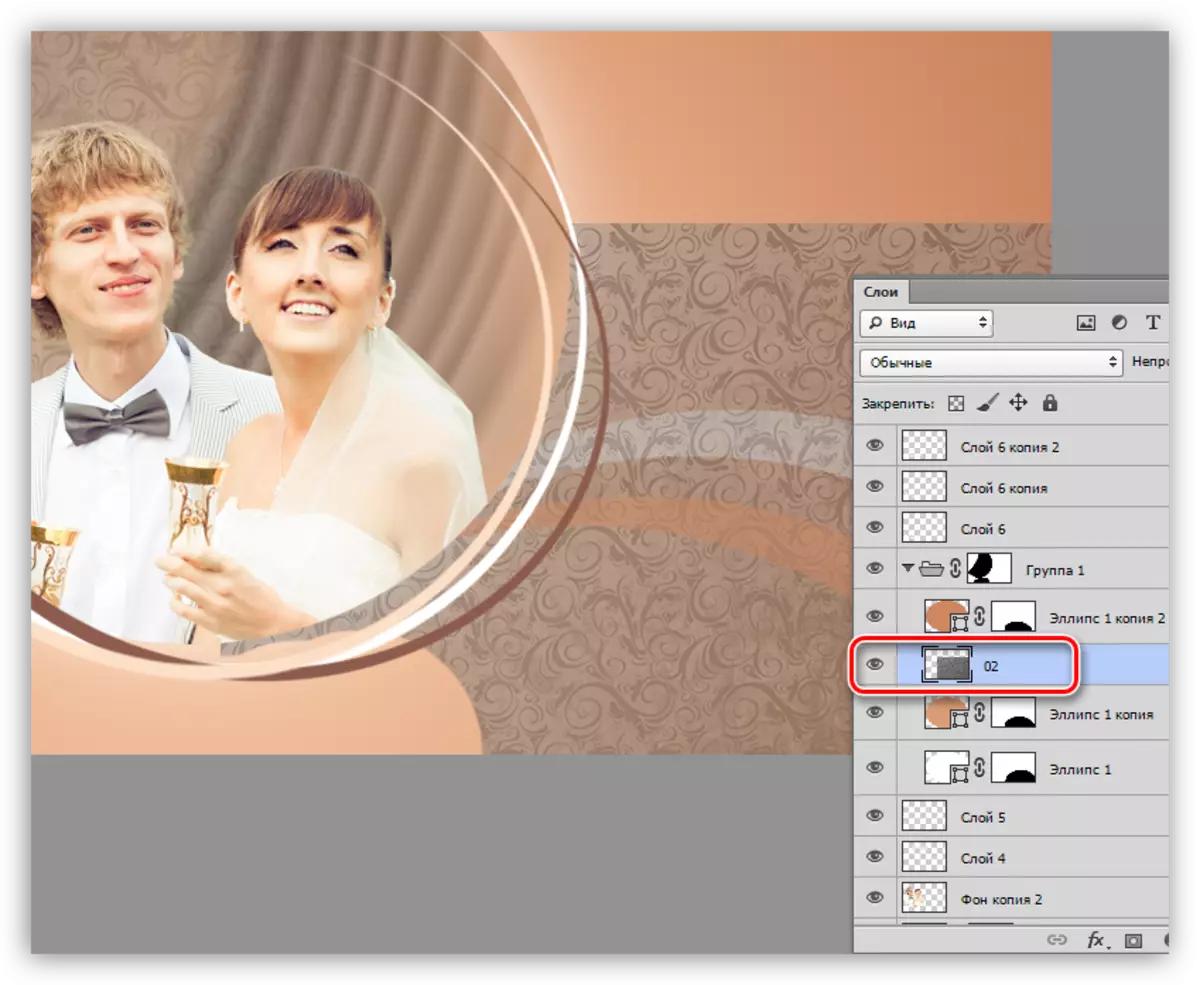
- Kitiho ny lakile Alt ary tsindrio eo amin'ny sisin'ny takelaka misy ny modely ary miaraka amin'ny ellipse. Amin'ity hetsika ity dia hamorona saron-tava fametahana izahay, ary ny texture dia haseho fotsiny amin'ny sosona etsy ambany.
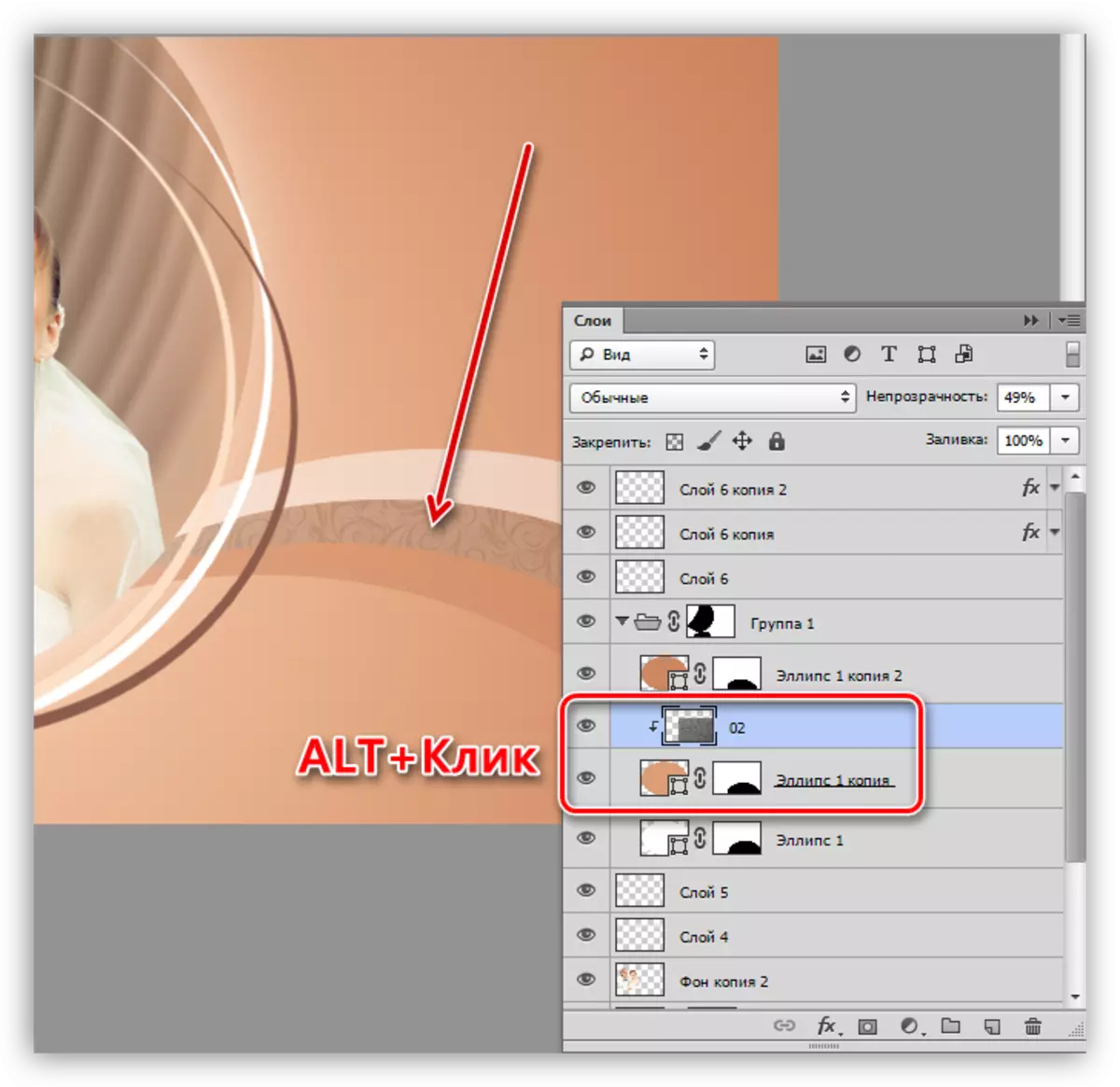
Mamorona lahatsoratra
Ny fanoratana lahatsoratra dia nofidina ny endri-tsoratra antsoina hoe "Catherine Lehibe".
Lesona: Mamorona sy manova lahatsoratra ao amin'ny Photoshop
- Nifindra tany amin'ny palitao ambony indrindra izahay tao amin'ny palette ary safidio ny fitaovana "Horizontal Text".
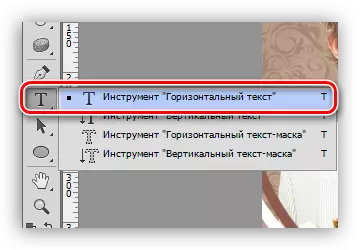
- Ny endritsoratra Kehel dia misafidy, tarihin'ny haben'ny antontan-taratasy, ny loko dia tokony ho somary maizina kokoa amin'ny haingon-trano arc volontany.
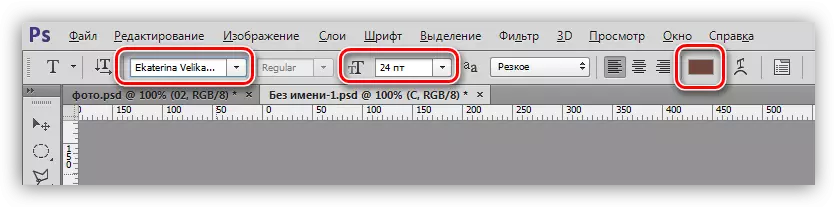
- Mamorona soratra misy soratra.

Toning sy Vignette
- Mamorona duplicate ny sosona rehetra ao amin'ny palette mampiasa ny Ctrl + Alt + Shift + E.
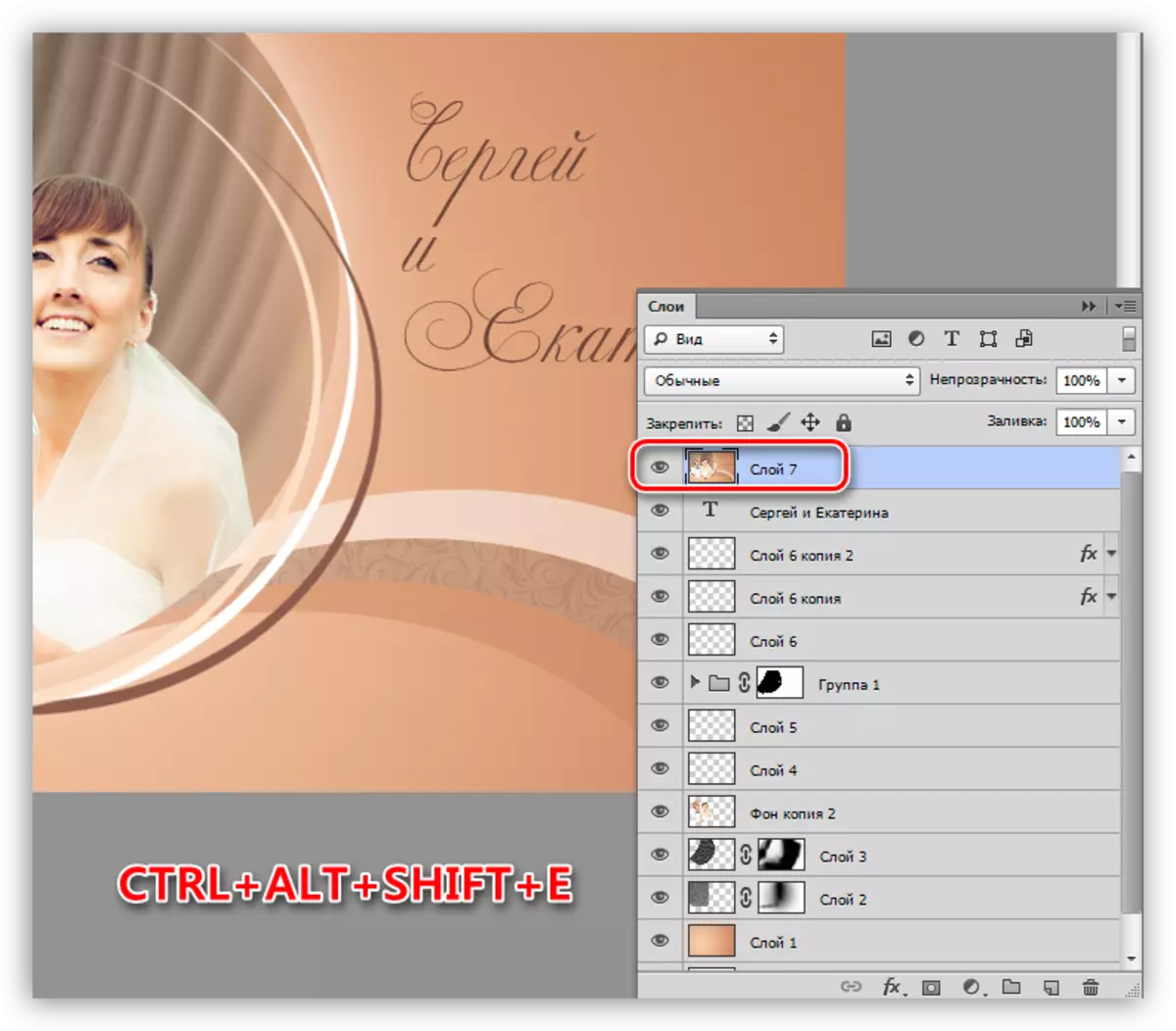
- Mankany amin'ny lisitry ny "sary" izahay ary sokafy ny sakana "fanitsiana". Eto isika dia liana amin'ny safidy "loko miloko / saturation".
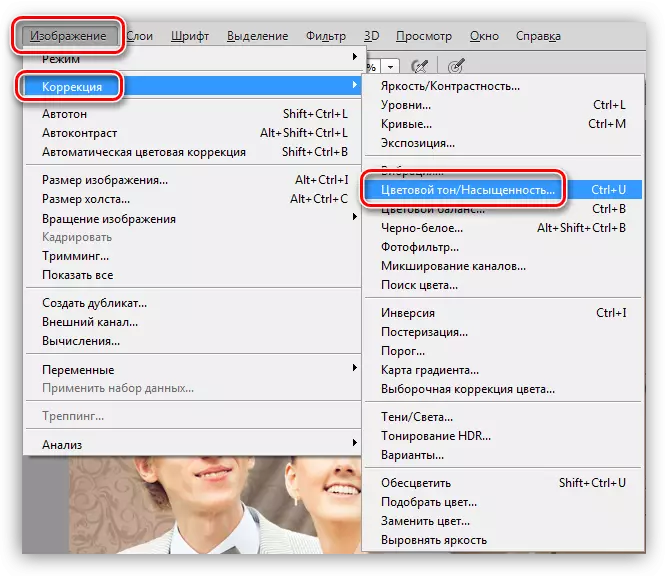
Ny slider "loko" loko "dia mihetsika eo amin'ny zon'ny lanjan'ny +5, ary mihena ny saturation -10.
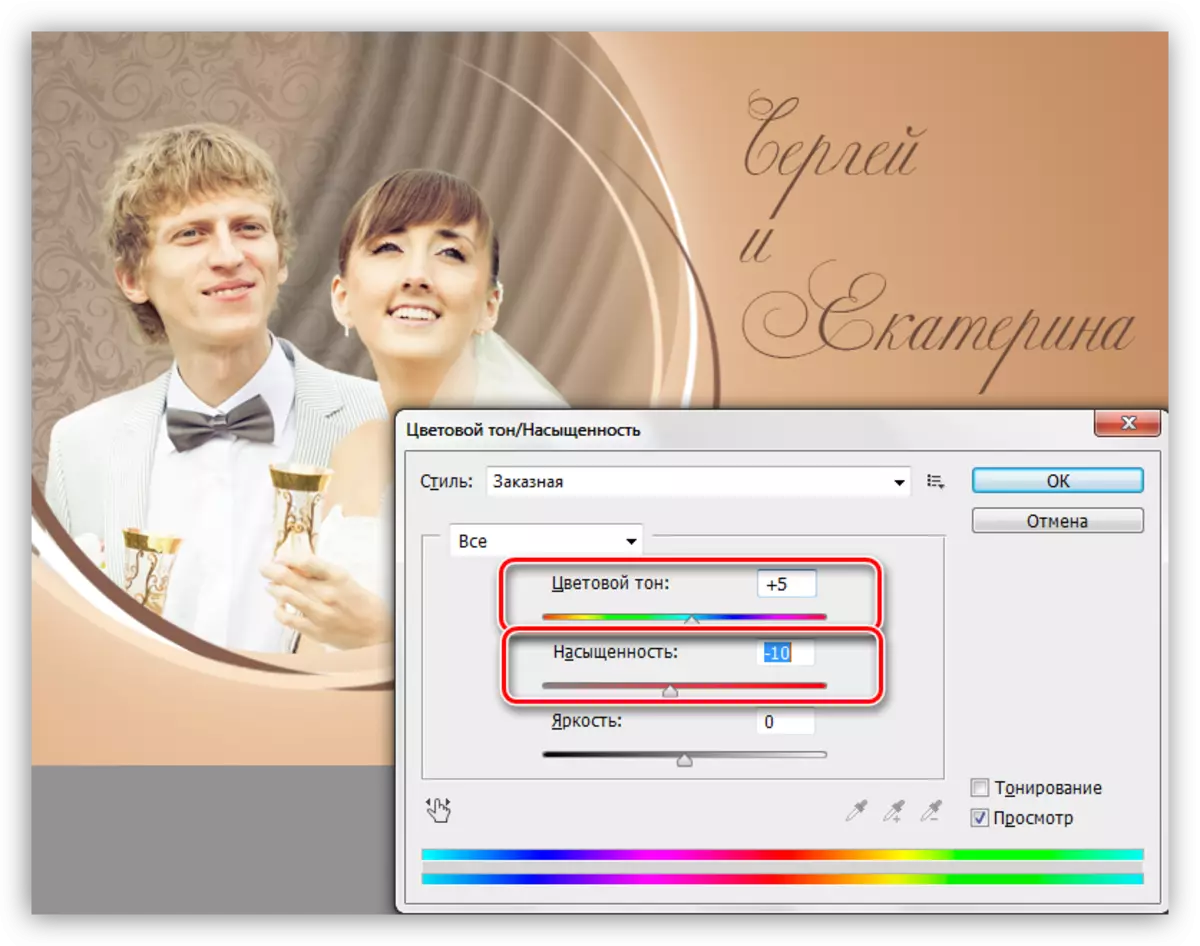
- Ao amin'ny menio iray ihany, safidio ny fitaovana "curves".
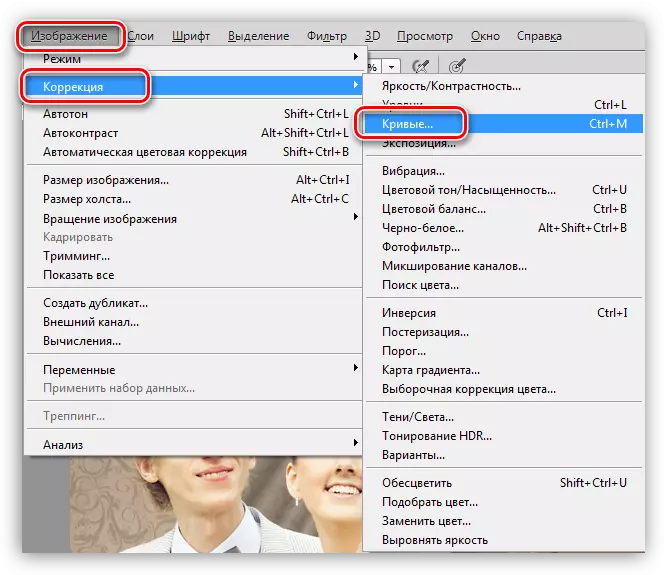
Mamindra ireo slider ho eo afovoany isika, ary manamafy ny tsy fitovian'ny sary.
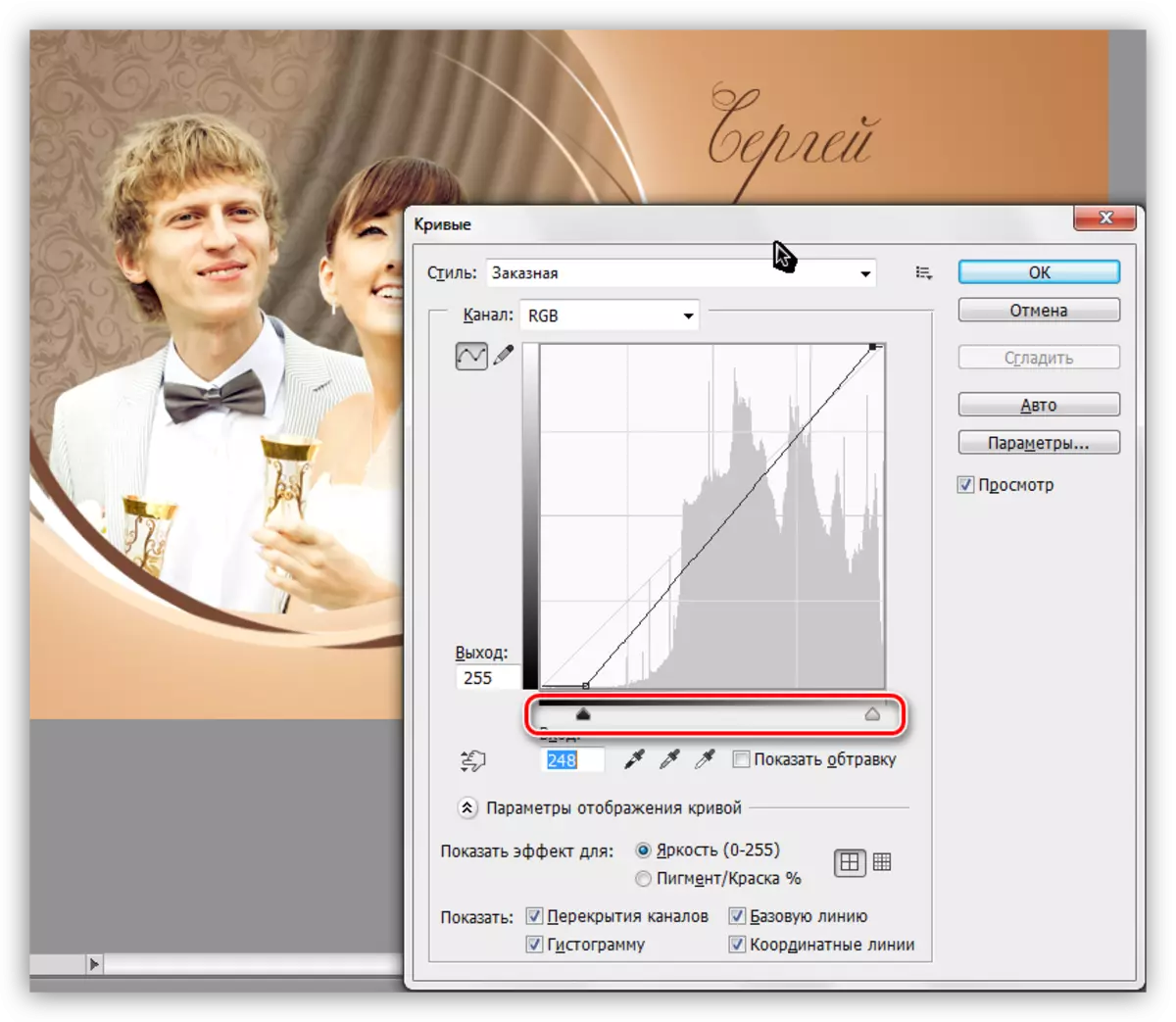
- Ny dingana farany dia ny famoronana Vignette. Ny fomba tsotra sy haingana dia ny fampiasana ny sivana "fanitsiana ny tsy fitovian-kevitra".
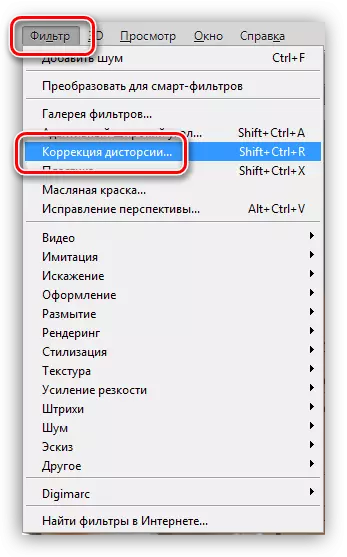
Ao amin'ny varavarankely sivana, mandehana amin'ny tabilao "Custom" ary amin'ny fanitsiana ny slider mety amin'ny sisin'ny sary.
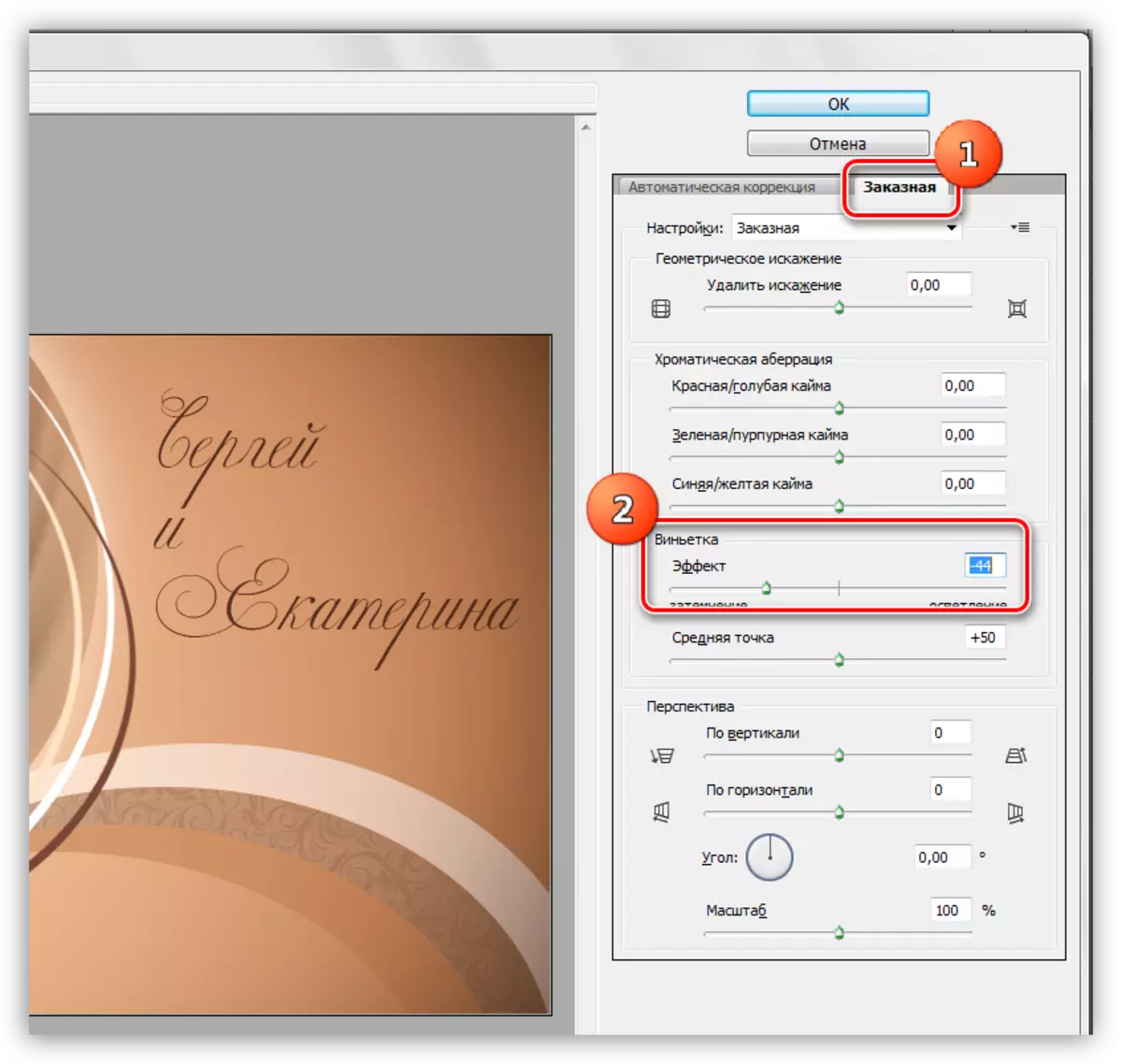
Amin'izany, ny haingo amin'ny sary fampakaram-bady ao amin'ny Photoshop dia azo raisina ho vita. Ny vokatry ny asa dia:

Araka ny hitanao, ny sary rehetra dia azo ovaina tsara sy tsy manam-paharoa, miankina amin'ny sainao sy ny fahaizanao miasa ao amin'ny tonian-dahatsoratra.
